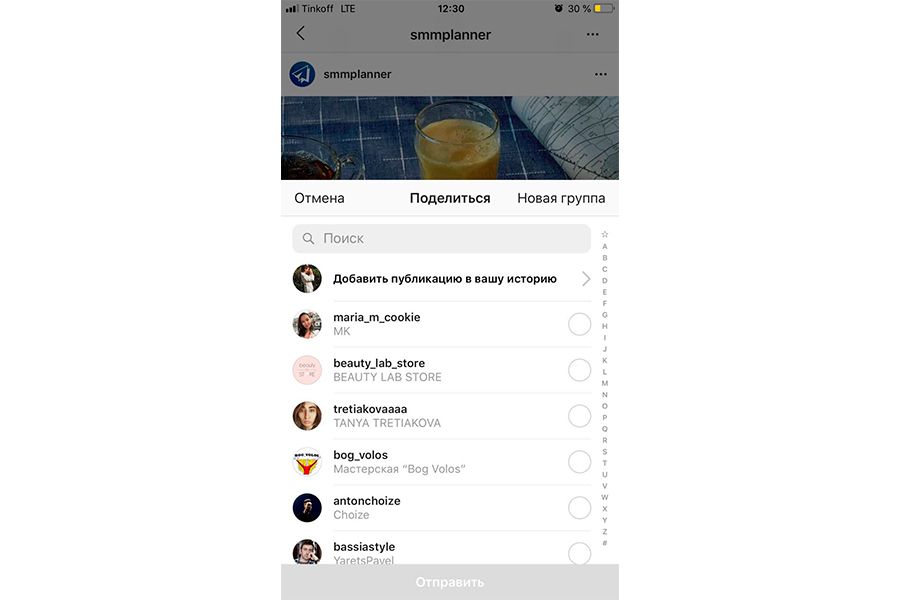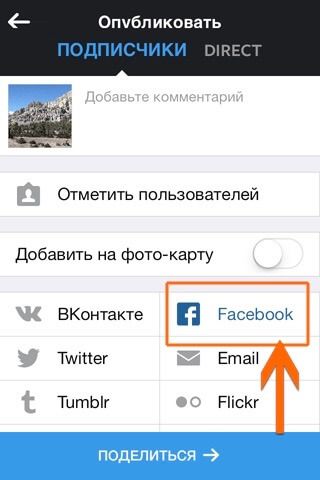Как поделиться чужой историей в Инстаграме: разные способы
Как поделиться чужой историей в Инстаграме? Этим вопросом в основном задаются новые пользователи социальной сети. Несмотря на популярность Инстаграма, на сегодняшний день функция репоста в самой социальной сети отсутствует, пользователь может лишь отправить понравившуюся запись свои друзьям в Директе, либо сделать скриншот фото и затем выставить его на своей странице.
Поделиться чужой публикацией в ленте можно и с помощью многочисленных сторонних приложений.
Совет. Перед скачиванием той или иной программы убедитесь в ее надежности, под видом приложений для репостов часто распространяются вредоносные программы, которые могут украсть данные для доступа в аккаунт либо вывести из строя ваш мобильный телефон.
Ниже мы рассмотрим несколько популярных способов, которые помогут поделиться историей, фотографией и записью с текстом с чужой страницы на свою.
Как поделиться в Инстаграм чужой записью
Под репостом в социальной сети понимается два варианта: либо пользователь делает скриншот нужного поста с помощью стандартных инструментов мобильного телефона, либо использует сторонние программы, которые, в большинстве случаев, работают по аналогичному принципу.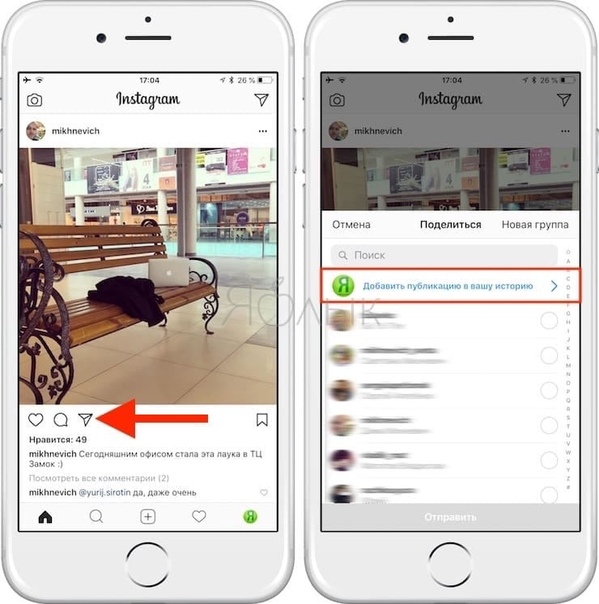
Как поделиться в Инстаграм чужой историей
Собственных функций в социальной сети Инстаграм для того, чтобы делиться чужими stories, не предусмотрена, в связи с этим придется воспользоваться сторонними методиками.
Как поделиться чужой историей в Инстаграме в своей истории:
- Выбор способа зависит от содержимого истории. Если там обычная картинка, можно воспользоваться встроенными инструментами вашего телефона, чтобы поделиться видео или трансляций нужно будет скачать на телефон специальное приложение.
- Как поделиться фото в истории: включаем нужную историю на телефоне, с помощью шторки либо сочетания определенных клавиш делаем скриншот записи, переходим на свою страницу, щелкаем на аватар и добавляем сохраненный в телефоне скриншот в свою историю.
- Чтобы поделиться видео или трансляцией: скачиваем из маркета на вашем телефоне приложение StorySave, авторизуемся под своим логином и паролем от страницы в Инстаграмме, находим нужную историю и сохраняем ее на телефон.
 Видеозапись будет доступна в галерее смартфона. Чтобы сделать репост просто добавляем запись в свою историю.
Видеозапись будет доступна в галерее смартфона. Чтобы сделать репост просто добавляем запись в свою историю.
Как поделиться публикацией
Чтобы поделиться чужой публикацией на своей странице, достаточно скачать одно из предложенных ниже приложений на свой телефон. Все программы работают по аналогичному принципу, даже с английским интерфейсом понять процесс можно на интуитивном уровне.
- Repost and Save for Instagram. Многофункциональное приложение для смартфонов на Андроид и iOS, позволяющее не только сохранять и делиться фотографиями других пользователей, но и делать репосты историй;
- Программа позволяет делать репосты с указанием автора и без ссылки на оригинал.
Как сделать репост в инстаграме чужой записи
- Скачайте подходящее приложение из маркета. Часто разработчики выпускают сразу две версии одного приложения – обычную и расширенную. В расширенной предлагается больше функций, но для обычного репоста можно обойтись из без них.

- Авторизуйтесь в приложении с помощью своего логина и пароля.
- Выберите публикацию, которой хотите поделиться на своей странице.
- Определитесь, хотите вы указать ссылку на оригинал либо нет.
- Сделайте репост.
Программа автоматически перенаправит вас обратно в официальное приложение Инстаграм, где сделанную запись можно будет опубликовать на своей странице. Учитывайте, что копируя некоторые записи, вы можете нарушать авторские права, в случае выявления нарушения социальная сеть предложит вам самостоятельно удалить спорную запись со страницы.
Как поделиться чужой записью с другими пользователя
Поделиться понравившейся записью с другими пользователями социальной сети либо со своими друзьями можно с помощью встроенного функционала приложения. Для репоста достаточно выполнить следующие действия:
- Перейдите на понравившуюся запись;
- Ниже самой фотографии рядом с кнопкой «Лайк» находится значок самолетика, позволяющий отправить запись, пост или видео другому пользователю в Директ;
- Щелкните на значок и выберите пользователя, которому вы хотите отправить запись.

С помощью директа можно делиться записями в социальной сети не только со своими друзьями, но и с другими пользователями. Чтобы отправить запись стороннему человеку, необходимо после нажатия на значок самолетика в поле поиска ввести ник пользователя, начиная со значка «@».
Репосты в Инстаграм – возможность поделиться чем-то интересным со своими подписчиками, возможно в ближайших обновлениях создатели социальной сети добавят в функционал приложения эту функцию, чтобы пользователям не пришлось использовать сторонние программы.
Как сделать репост записи в Инстаграме
Репост – полное копирование поста другого пользователя. Если вам потребовалось поделиться записью из чужого аккаунта Instagram на своей странице, то ниже вы узнаете о методах, позволяющих выполнить данную задачу.
Сегодня практически каждому пользователю Инстаграм может понадобиться сделать репост чьей-либо публикации: хотите ли вы у себя поделиться фото с друзьями или же вы планируете поучаствовать в конкурсе, требующем обязательное размещение поста на своей странице.
Как сделать репост?
Способ 1: сохранение фото с последующей публикацией
- Достаточно простой и логичный метод. На нашем сайте прежде уже были рассмотрены варианты сохранения фотокарточек из Инстаграм на компьютер или смартфон. Вам лишь нужно выбрать подходящий.
- Когда снимок будет успешно сохранен в память устройства, его остается лишь выложить в социальной сети. Для этого запустите приложение и нажмите на центральную кнопку с изображением плюсика.
- Следом отобразится меню выбора загружаемой фотографии. Вам остается выбрать последнее сохраненное изображение, при необходимости, добавить к нему описание, месторасположение, отметить пользователей, а затем завершить публикацию.

Читайте также: Как сохранить фото из Instagram
Способ 2: использование приложения Repost for Instagram
Настала очередь приложения, специально направленного на создание репостов. Доступно оно для смартфонов под управлением операционных систем iOS и Android.
Обратите внимание, что в отличие от первого метода, данное приложение не предусматривает авторизации в Инстаграм, а значит, делать публикацию с закрытого аккаунта у вас не получится.
Работа с данным приложением будет рассмотрена на примере Айфона, но по аналогии процесс будет выполняться и на ОС Андроид.
Скачать приложение Repost for Instagram для iPhone
Скачать приложение Repost for Instagram для Android
- Загрузив приложение, запустите для начала клиент Instagram. Прежде всего, нам следует скопировать ссылку на изображение или видео, которое позже и будет помещено к себе на страницу. Для этого откройте снимок (видео), щелкните в правом верхнем углу по иконке дополнительного меню и в отобразившемся списке выберите кнопку

- Теперь запускаем непосредственно Repost for Instagram. При запуске приложение автоматически «подцепит» скопированную ссылку из Инстаграма, и изображение тут же отобразится на экране.
- Выбрав изображение, на экране откроется настройка репоста. Помимо полного копирования записи, на фотографии можно разместить логин пользователя, с которого и делается копирование поста. Причем вы можете выбрать расположение надписи на фотографии, а также задать ей цвет (белый или черный).
- Чтобы завершить процедуру, щелкните по пункту «Repost».
- Следом отобразится дополнительное меню, в котором потребуется выбрать конечное приложение. Это, конечно, Instagram.
- На экране всплывет приложение в разделе публикации изображения. Завершите размещение поста.
Собственно, по теме репоста в Инстаграм сегодня все. Если у вас есть замечания или вопросы, оставляйте их в комментариях.
Мы рады, что смогли помочь Вам в решении проблемы.
Опишите, что у вас не получилось. Наши специалисты постараются ответить максимально быстро.
Помогла ли вам эта статья?
ДА НЕТкак сделать репост чужой сторис к себе
Как поделиться чужой историей в Инстаграм – этот вопрос появляется одновременно с развитием функционала социальной сети. Подобная функция основана на новой опции, где один человек в состоянии репостнуть контент другого. Если правильно осуществить, история автоматически появится в ленте, размещенной в размытой рамке. В статье описаны варианты проведения операции.
Как поделиться чужой историей в Инстаграмме: все способы
При использовании методов, когда пользователя упоминают в историях, происходит автоматическое уведомление. Над ним кнопка, позволяющая добавлять историю в собственную.
Варианты приведут к тому, что история друга автоматически появится на экране добавления. Здесь позволено изменять размер, добавлять самостоятельно выбранные стикеры, делая собственной.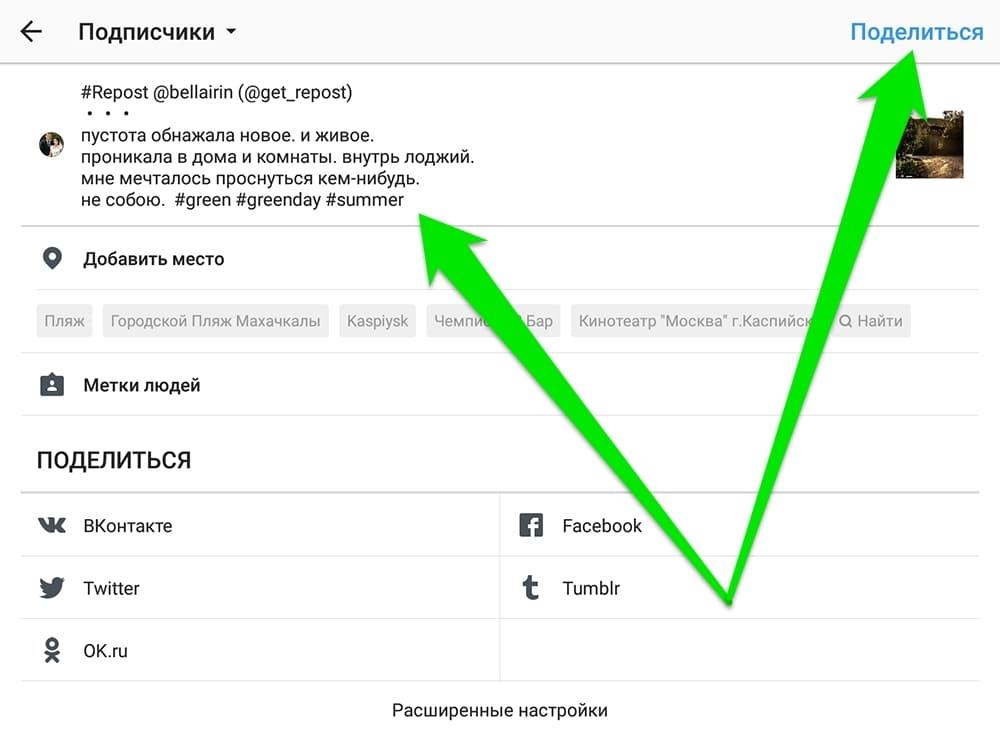 Вне зависимости от выбранного метода, следует соблюдать правила:
Вне зависимости от выбранного метода, следует соблюдать правила:
- Человек упоминается.
- Нажимается Добавить.
- Выбирается нужный контент.
Как только пользователь выполнит репост, имя обладателя ролика автоматически отразится в специальной иконке. Нажав на нее, подписчики перейдут на сторис друга. Еще одним условием является открытый аккаунт друга. Если он будет закрыт, репостнуть ничего не получится.
Как репостнуть чужую историю?
Для выполнения операции, как поделиться чужой историей в инстаграме в своей истории, не потребуется выходить из профиля социальной сети. Для проведения репоста выполняются следующие несложные мероприятия:
- переход в инстаграмм, туда, куда выкладывают небольшие ролики;
- выбирается понравившаяся сторис;
- нажимается самолетик, что есть в нижней части ролика;
- программа автоматически предложит поделиться с приятелями или провести добавление.

Как только человек нажмет на вкладку и на сторис иного пользователя, она появится в ленте в отличающейся рамочке.
Как поделиться чужой публикацией?
Если подобной опции у обладателя профиля нет, желательно попробовать то видео, в котором упомянули человека. Действия в этой ситуации следующие:
- Родственник или приятель снимает видео.
- Упоминает собственника аккаунта в видео через официальный ник.
- Сервис присылает сообщение, что пользователя отметили.
- Адресат нажимает опцию по Добавлению.
- Видео, которым поделились, появляется в ленте.
Если опции в приложении нет, следует обновить до новой версии. Подождать некоторое время до появления функции. Обновления приходят не одинаково и не всем в одно время. Если нет желания ждать, задействуются сторонние сервисы, позволяющие решить, как репостнуть чужую историю в инстаграме.
Сервисы для компьютера
Если не получается поделиться контентом, задействуются программные сервисы. Их главной функция – сохранение контента, напрямую поделиться нельзя. К сервисам относятся:
Их главной функция – сохранение контента, напрямую поделиться нельзя. К сервисам относятся:
- Story Saver for Instagram — Story Assistant;
- StorySave;
- StoryReposter – приложение репостит ролик в главную ленту постов.
От пользователя требуется скачать видео и потом самостоятельно загрузить историю с аккаунта и отрепостить ее. Отмечается владелец, то есть автора контента, упомянув соответствующий ник.
Сервисы для телефонов: Андроида и Айфонов
Чтобы скачивать видео контент без использования публикаций для ОС iOS и Андроид не обойтись. Они оказывают услуги при желании скачать сторис и самостоятельно провести репост им через промежуток времени. Вот ПО для Андроид-телефонов:
- StorySaver – индикатор. Им разрешается пользоваться сразу после авторизации. После этого человек касается контента, что требует обязательной публикации. В окне сразу откроется фото и ролик. После их поочередного сохранения позволяется делиться контентом.
- Story Saver – понятное ПО с единственной функцией.
 Речь идет о перекачке роликов из открытых историй. Требуется авторизоваться, нажать на стрелочку и проведенное мероприятие нажатием кнопки дать согласие. Далее открывается приложение и нажимается фотоаппарат и пиктограмма. Изначально отразятся ролики и фото, полученные посредством скачивания. Их можно размещать и проставлять индивидуальную подпись.
Речь идет о перекачке роликов из открытых историй. Требуется авторизоваться, нажать на стрелочку и проведенное мероприятие нажатием кнопки дать согласие. Далее открывается приложение и нажимается фотоаппарат и пиктограмма. Изначально отразятся ролики и фото, полученные посредством скачивания. Их можно размещать и проставлять индивидуальную подпись. - StorySave – удобное ПО, позволяющее скачивать сторис и проведенные эфиры. В нижней части для этого располагаются специальные вкладки.
Чтобы получить перечисленные приложения, позволяющие решать, как сделать репост чужой истории в инстаграме, достаточно просто зайти в соответствующие порталы. Здесь же позволяется найти сервисы для iPhone или iPad. Вот несколько самых простых:
- RepostStory for – пользователям разрешается анонимно изучить ролики и подбирать рассказы приятелей;
- Repost and Save для инсты – дает возможность копировать пользовательские рассказы историй и фото аккаунтов. Можно изучать информацию и давать ее изучать иным пользователям;
- InstantRepost – с его помощью можно делиться информационными публикациями, что были отправлены в директ.
 Особенностью является возможность поддерживать одновременно несколько профилей, найденных предварительно по хештегам и по именам пользователей.
Особенностью является возможность поддерживать одновременно несколько профилей, найденных предварительно по хештегам и по именам пользователей.
В подобных приложениях количество бесплатных манипуляций для пользователя строго ограничено. После окончания своего лимита, предоставляемые возможности придется докупать.
Как поделиться чужим видео?
Рассматривая вопрос, как распространять и брать себе чужие посты в инсте, нельзя не ответить на вопрос, как при необходимости отключать возможностью делиться видео. Чтобы провести ее отключение, нужно нажимать подпись Еще ил play. Она расположена в нижнем углу экрана приложения. Далее выполняется следующая последовательность действий:
- Выбираются Настройки истории.
- Откроется панель с настройками.
- Нажимается переключатель рядом с опцией Позволить делиться чужими историями.
- Как только опция станет белого цвета, нажимается запрет на распространение историй.
В данном приложении позволяется сделать множество иных операций.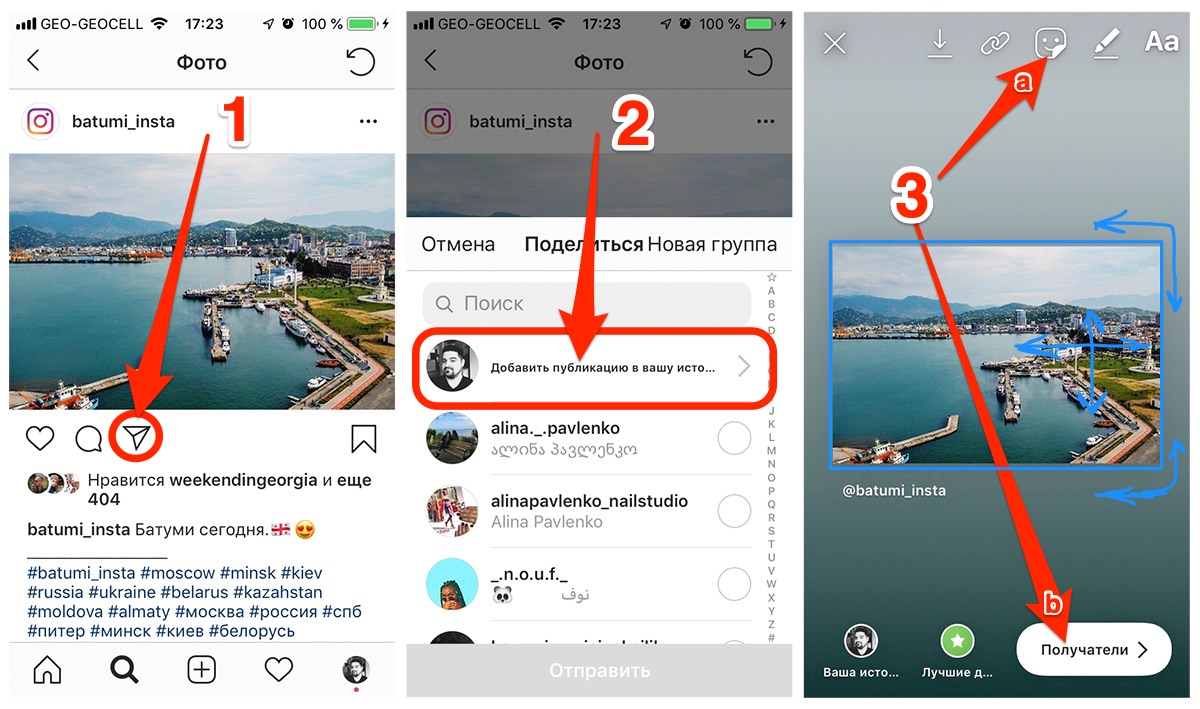 Главное помнить, что добавлять и делиться контентом позволяется только в 48-ой и далее версии социальной сети. Скачать ее разрешается на порталах App Store и Google Play. Если опция сразу не появляется, следует немного подождать ее в ленте.
Главное помнить, что добавлять и делиться контентом позволяется только в 48-ой и далее версии социальной сети. Скачать ее разрешается на порталах App Store и Google Play. Если опция сразу не появляется, следует немного подождать ее в ленте.
Подводя итоги
Делиться stories – значит публиковать у себя чужую запись с обязательной ссылкой на правообладателя. Официального оптимального инструмента, позволяющего провести данную операцию, не существует, но можно эффективно сохранять фото в инстаграм и спустя несколько минут публиковать его в аккаунте. Если нет желания нарушать авторство видео, не следует забывать обозначать пользователя, который является создателем информационного ролика.
Как репостнуть видео в Инстаграм на свою страницу, поделиться постом в Инстаграм
Разработчики радуют пользователей тем, что делают функционал Instagram с каждым годом всё богаче. Хотя одна из опций, которую ждут многие подписчики, всё никак не появится в сервисе социальной сети. Речь идёт о репостах. Да, в приложении от официалов пока ещё отсутствует возможность делиться в своей ленте чужими публикациями.
Речь идёт о репостах. Да, в приложении от официалов пока ещё отсутствует возможность делиться в своей ленте чужими публикациями.
Однако всегда есть обходные пути и различные хитрости. Поэтому если хотите знать, как репостнуть видео в Инстаграме на свою страницу – вы в правильном месте. Разберемся, как показать своим подписчикам пост товарища или знакомого блогера. Поехали!
Как можно репостить видео в Инстаграме: основные способы
Итак, как же можно поделиться чужим постом на своей странице? Существует два популярных способа:
- через код вставки;
- вручную (сохранить и опубликовать).
Они очень сильно отличаются, поэтому рассмотрим, как разместить видео в свою ленту с помощью каждого из них по отдельности.
Через код вставки
Сразу стоит отметить, что он подойдёт только для тех, кто собирается делиться новостью не в Инстасети, а на своём сайте, в сообщениях соцсетей или блогах. Если вас это устраивает, следуйте алгоритму действий ниже:
- Откройте браузер на своём ПК и зайдите на веб-сайт Instagram.com.
- Выполните вход на учётную запись при помощи стандартного логина (никнейм/email/мобильного номера) и пароля.
- Пролистайте ленту вниз до того видеоролика, который хотите репостить.
- Щёлкните на функциональную кнопку в виде «трёх точек», расположенную в верхней части экрана.
- Тапните на «Вставить» и «Копировать код для вставки».
Готово, теперь у вас в буфере обмена ссылка, которой можно поделиться. Для примера рассмотрим, как скинуть её знакомому сообщение Вконтакте. Вам нужно:
- Перейти в Вконтакте и выбрать в диалогах тот контакт, которому хотите послать ссылку на пост.
- Вставить в диалоговое окно код и дождаться, пока снизу не появится превью видео из записи.

- Стереть код и кликнуть на значок «бумажный самолётик», для отправки письма.
Нажав на превью ролика, ваш знакомый сможет перейти на страницу публикации.
На заметку. То же самое можно проделать и на телефоне. Только вместо кнопки «Вставить», выберите «Поделиться через…».
Репост записи на свою страницу вручную
Если же планируете сделать репост в свой профиль, то придётся немного повозиться. Вам понадобится:
- смартфон;
- программа для загрузки контента с Instagram «SuperSave»;
- 10 минут свободного времени.
Если всё есть, то не будем медлить и перейдём от слов к делу. Чтобы поделиться с друзьями интересной заметкой, повторите пошаговую инструкцию ниже:
- Запустите официальное приложение Инстасети.
- Авторизуйтесь на своём аккаунте и зайдите в общую ленту.
- Найдите пост для сохранения.
- Нажмите на «три точки» и тапните на «Копировать ссылку».
- Закройте Instagram и зайдите в SuperSave.

- Разрешите доступ к галерее на вашем устройстве.
- Щёлкните на зелёную кнопку со стрелочкой. Благодаря этому в верхней части утилиты появится превью клипа для перепоста.
- Кликните по превью.
- Выберите «Копия всё».
- Тапните на «Поделиться» — «Сохранить в…».
- Определитесь с папкой для сохранения и подтвердите операцию.
Всё, самое трудное позади, теперь необходимо опубликовать новость в своей ленте. Для этого:
- Вернитесь в Instagram.
- Нажмите на иконку «плюс» и щёлкните по подходящему видео в галерее.
- Обработайте его, если нужно: наложите фильтры, откорректируйте цветность и насыщенность.
- Добавьте подпись. Для этого тапните долгим нажатием по пустому полю и кликните «Вставить». Это сработает при условии, что вы копировали текст в SuperSave при помощи «Копия всё».
- Подтвердите публикацию кнопкой «Поделиться».
Интересно. SuperSave – бесплатная утилита, доступная на платформах Android.
Она позволяет скачивать с Инсты не только видеоклипы, но и фотки.
Приложения для репоста видео в Инстаграме
Существуют и альтернативные способы сделать репост в Инстаграм. Например, используя специальные утилиты. А именно:
- Repost for Instagram;
- FastSave;
- «Загрузчик видео» от InShot.
Для удобства выбора рассмотрим, как работать в каждой из них.
Repost for Instagram:
- Зайдите в Google Маркет или AppStore и введите в поисковой строке запрос «Repost for Instagram».
- Установите подходящее приложение.
- Запустите Instagram и скопируйте ссылку на публикацию, которой желаете поделиться.
- Зайдите в Repost for Instagram. Видео по ссылке появится автоматически.
- Кликните на запись и отредактируйте её. Например, установите подпись автора в левом или в правом углу.
- Тапните на «Репост».
- Подождите несколько минут, пока сервис прогрузит ролик для нового создания поста в социальной сети.

- Добавьте подпись и нажмите на кнопку «Поделиться».
FastSave:
- Загрузите FastSave на свой смартфон.
- Скопируйте ссылку на видео из ленты Инсты и откройте FastSave.
- Тапните на «My Downloads» и перейдите во вкладку «Videos».
- Выберите подходящий клип и нажмите на значок в виде стрелочек, замкнутых в круг.
- Кликните на «Instagram – Feed» и опубликуйте новость стандартным способом.
«Загрузчик видео» от InShot:
- Установите «Загрузчик видео InShot» из Маркета на устройство.

- Дождитесь окончания проверки на вирусы.
- Скопируйте ссылку на запись из Инстасети и зайдите в скачанную утилиту.
- Вставьте Url-адрес, если «фильм» не отобразился автоматически.
- Щёлкните на видео и нажмите на кнопку в виде замкнутых стрелок, которая расположена в правом верхнем углу.
- Нажмите на «Feed», добавьте подпись и поделитесь постом со своими друзьями.
Готово. Огромные плюсы этих программ в том, что:
- они полностью бесплатны;
- сделать перепост можно в несколько кликов;
- сохраняется оригинальная подпись к публикации, если это нужно.
Как выяснилось, репостнуть видео в Инстаграме на свою страницу всё-таки реально. Но это удастся сделать только с помощью различных уловок и вспомогательных утилит. Чтобы понять, как правильно их использовать – внимательно изучите эту статью и тогда свежий репост на страничке вам обеспечен.
Чтобы понять, как правильно их использовать – внимательно изучите эту статью и тогда свежий репост на страничке вам обеспечен.
Как поделиться постом в сторис Инстаграм: репост публикации | IM
В Инстаграм никогда не было и скорее всего не будет функции репоста, как в ВК или Фейсбуке. Есть сторонние приложения, но всё это выглядит не очень красиво. Зато есть функция поделиться в сторис. Это аналог кнопки репост, только с поправкой на то, что вы делитесь понравившимся постом не в своей ленте, а в Истории.
Можно делиться постами в сторис, списком лучших друзей или с кем-то индивидуально при помощи отправки в Директ. Пост, которым вы решили поделиться, можно дополнить и оформить используя все функции Instagram Stories.
Как добавить пост в Историю Инстаграм
Чтобы поделиться постом в Истории Инстаграм, откройте свой или чужой пост в приложении. Нажмите кнопку бумажного самолета под записью.
Появится дополнительная плашка, где тапаем
После этого, вы окажитесь в стандартном интерфейсе создании Истории, где в центре будет располагаться запись.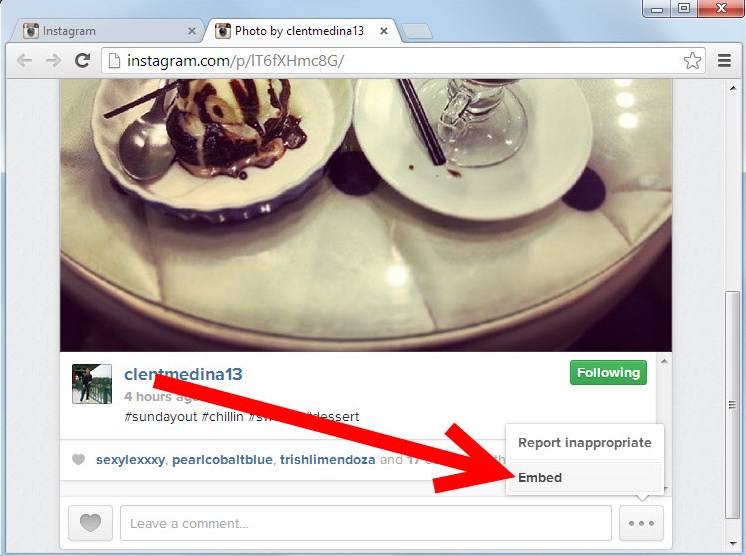
Вы можете вращать, масштабировать и менять положение изображения, а также дополнять его своим текстом, хэштегами, геолокацией, гифками и так далее.
При просмотре Истории, в которой кто-то поделился контентом с другого аккаунта, при нажатии на имя пользователя можно перейти к оригинальному посту. Эта функция будет полезна при проведении конкурсов в Инстаграм, где нужно поделиться постом. Также, можно использовать репост в сторис, для того, чтобы привлечь внимание к новым публикациям.
Почему не могу поделиться публикацией в сторис
Если у вас не получается поделиться публикацией в сторис, то скорее всего у аккаунта, где размещён пост, стоит запрет на репосты. Также может быть, что это закрытый аккаунт.
Делиться постами можно только из открытых аккаунтов и тех, у кого это не запрещено настройками приватности.
Если вы не хотите, чтобы вашими постами кто-то делился в своих сториз и при этом не хотите делать закрытый аккаунт, то можете выставить соответствующий настройках аккаунта.
Зайдите в «Настройки — Конфиденциальность» и выберите пункт «История».
В открывшемся окне пролистайте вниз, и напротив поля «Разрешить репост в Истории», переведите переключатель в положении ВЫКЛ.
По материалам: internet-marketings.ruКак сделать репост своего или чужого сторис в Инстаграм
Автор Лика Торопова Опубликовано Обновлено
Stories в Инстаграме – отдельная категория контента, куда можно публиковать короткие записи, указывать настройки конфиденциальности. Сделать репост в Сторис Инстаграма можно через сторонние приложения и воспользовавшись стандартной функцией: «Отправить в мою Историю».
Как сделать репост своей Истории
Чтобы отправить ранее размещенную запись заново в Stories, нужно подключить функцию Архив. С его помощью будут сохранены все публикации и временные фото, которые пользователь добавил на свою страницу.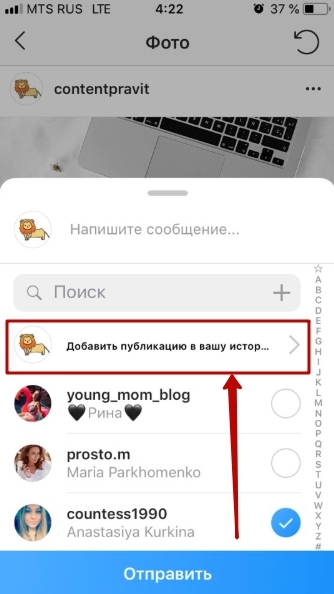 Стандартный репост своей предыдущей записи называется «Воспоминание» и доступно, как в определенный день, так и при переходе в Архив.
Стандартный репост своей предыдущей записи называется «Воспоминание» и доступно, как в определенный день, так и при переходе в Архив.
Как сделать репост своей Истории в Инстаграме:
- Зайти в Инстаграм – авторизоваться.
- Перейти на свою страницу – Архив Истории.
- Нажать на запись – Поделиться.
- Разместить запись заново.
Функция повторного репоста доступна только с настроенным архивом.
Чтобы указать автоматическое сохранение всех опубликованных снимков и видео, следует:
Лика
Давно занимаюсь социальными сетями и СММ, первой узнаю о новых фишках и обновлениях.
Получить методички
Специально для пользователей storins.ru Я разработала и написала Чек-листы и Гайды по работе с ИнстаграмомАналогичные методички продаются, но для своих пользователей сайта Я отдаю бесплатно, кликай по кнопке выше!☝
- Открыть Stories – нажать три точки снизу.

- Настройки Истории – Сохранение.
- Переместить показатель на: «Сохранить в Архив».
Если ранее не были опубликованы записи, то сверху появится значок «шестеренка». Нажав по нему, откроется список настроек, куда входит сохранение.
Делаем репост чужого Сторис
Есть два способа, как сделать репост Истории в Инстаграме с чужой страницы: скопировать и прикрепить миниатюру к Stories. Последний вариант реализован через функцию, благодаря которой, при создании временной публикации добавляют сразу два изображения.
Как добавить прямую ссылку на чужую Историю:
- Перейти в Ленту – нажать на значок чужих Stories.
- Снизу нажать по значку «фотоаппарата» – сделать запись.
- Опубликовать.
Функция не будет доступна, если владелец страницы запретил: «Делиться публикацией». В таком случае, остается только способ со скриншотом.
В отличие от личной переписки, в Stories не будет уведомлений, что другой пользователь сфотографировал экран.
Еще один способ, как поделиться чужим снимком: скачать сторонние приложение, которые предназначены для перепубликации Stories. Система работы таких инструментов одинаковая: скопировать запись и автоматически загрузить в Историю. Подключая свою учетную запись из Инстаграма, пользователь получит список текущих Сторис у друзей.
Мнение эксперта
Лика Торопова
Много времени провожу в социальных сетях, любимчик — Instagram
Привет, я автор сайта storins.ru, если вы не нашли своего ответа, или у вас есть вопросы, то напишите мне, я постараюсь ответить вам максимально быстро и решить вашу проблему. Список самых интересных моих статей:Скриншот и размещение в своей Истории
Чтобы проще разместить публикацию в своей Stories, зритель может сделать скриншот экрана. В создании снимка поможет функция: пролистнуть и остановить. Например, посетителю профиля нужно сделать снимок из видео. Остановить 15-секундную публикацию можно по нажатию прямо на экран, задержав палец.
Остановить 15-секундную публикацию можно по нажатию прямо на экран, задержав палец.
Как сделать скриншот и разместить в своей Истории:
- Лента – чужие Stories.
- Зажать палец на экране – нажать кнопку питания на смартфоне.
- В выпадающем меню – «Сделать снимок экрана».
Далее, запись можно опубликовать как стандартную Историю. Или же, делать скриншот можно с компьютера, переключившись на мобильный формат через «Просмотр кода».
Пользователь включает Инстаграм через компьютер, далее – нажимает кнопку «PrtSc», остается вставить в какой то из редакторов (например paint) нажав Ctrl+V. Через компьютерные редакторы для фото, можно обрезать только определенную область для дальнейшего размещения.
Чтобы разместить на своей странице чужое видео из Stories – его можно записать через приложение: «Запись экрана»:
- Скачать и запустить приложение.
- Нажать кнопку: «Запись» – перейти в Историю.

- Запустить видеозапись из Stories.
- Остановить съемку, когда закончится показ.
Как и с фотографиями, такое видео можно опубликовать в дальнейшем, оставив подпись автора через функцию: «Текст».
Сервис для репоста Сторис в Инстаграме
Опубликовать чужие Сторис можно через мобильные приложения: inGrabber и RepostStory. Чтобы воспользоваться, нужно авторизоваться через Инстаграм.
Инструкция, как сделать репост Истории через inGrabber:
- Скачать и установить приложение через Play Market и AppStore.
- Авторизоваться через Instagram – перейти в раздел: «Истории».
- Выбрать пользователя – нажать: «Скачать».
- Поделиться – Интаграм История.
Сервис предложит переадресовать запись в Stories. Тот же алгоритм работы и у RepostStory, где пользователю нужно скопировать запись для размещения. Через компьютерную версию – Weyntag. Сайт на английском, но функция скачивания и добавления чужой ссылки не отличается от русскоязычных ресурсов.
Сделать репост в Сторис Инстаграма можно через сторонние сервисы, используя приложения и скриншот. Изменить или откорректировать запись возможно через стандартные редакторы: обрезав видео или фотографию.
Как сделать репост сторис в Инстаграме ➤ пошагово
Инстаграм — это самая визуальная социальная сеть. Поэтому там много постов, которые цепляют глаза или заставляют задуматься. Ими можно поделиться, показать всем, распространить пользу, или это смешное видео, чтобы поднять настроение подписчикам. А как поделиться чужим контентом в Instagram?
Как сделать репост записи в сторис Инстаграм
Instagram старается над тем, чтобы пользоваться приложением было просто и комфортно. Репостнуть чужой пост к себе в стори будет легко. Смотри видеоинструкцию ниже.
Чтобы сделать репост записи в Инстаграм нужно:
- Выбрать нужную публикацию.
- Нажать на “самолетик” рядом со значками “комментарии” и “лайк” под фото.
- Выбрать “Добавить публикацию в вашу историю”.
- Можно написать что-то на этом контенте, добавить местоположение, хештег, гифки или стикеры.
- Поделиться с нужными людьми — нажмите на “Ваша история” или “Близкие друзья” в нижнем левом углу.
Как использовать функцию репоста в Instagram
Несколько простых и полезных советов, которые помогут в продвижении профиля с помощью репостов своего или чужого контента:
- Сделать репост своего поста в сториз и далее собирать записи одной тематики в раздел Актуальное аккаунта.

- Репостнуть чужой пост к себе в сторис. В “Хайлайтс” так можно собирать посты от разных пользователей с единой тематикой. Тогда полезный контент будут читать и ваши подписчики. Посты не потеряются, как во вкладке “Сохраненные публикации”.
- Добавить пост, который только что выложили в сториз — оповестить подписчиков, что вышел новый пост. Ведь в ленте ваших читателей он, возможно, затеряется.
Пример грамотного оформления раздела «Актуальное».
Вам будет интересно: как сделать обложки для Актуального самостоятельно.
Как сделать репост чужой истории в Инстаграме
Сделать репост чужой сторис к себе в аккаунт будет чуть посложнее, чем сделать репост поста. Здесь уже не обойдешься только Инстаграм, понадобятся “внешние силы” — сторонние приложения. Так как же репостить чужую историю в Инстаграме на iOS?
Пример, приложение помощник в App Store — Reshare Story.
- Загрузите приложение для скачивания сторис на свой телефон.

- Откройте его, введите логин и пароль, который используете при входе в свой Инстаграм аккаунт.
- Выберите и откройте сторис, которую хотите репостнуть.
- Далее нажимаем на значок загрузки в правом верхнем углу. Всё, история сохранена на телефон. Приложение не закрывайте.
- После загрузки появится окошко, которое предложит выполнить одно из двух действий: post to Instagram — репостнуть в Инстаграм и close — закрыть. Выбираем первый вариант.
- В новом окне выберите, куда опубликовать скачанную историю. Предлагается “История” и “Лента”. Выбираем первый вариант.
- Если нужно, отредактируйте сторис, оставьте надпись, поменяйте фильтр или добавьте стикеры. Как только завершите редактирование контента, опубликуйте в Instagram. Нажмите “Ваша история” или “Близкие друзья”, чтобы поделиться.
Готово, чужая история теперь у вас в профиле!
Как сделать репост сторис на Андроид
В Play Market можно скачать приложение Repost Story. Шаги почти такие же, как и в предыдущем списке, но есть различия.
- Когда войдете в приложение, появится список ваших подписок. После выбора нужного аккаунта нажмите на те Stories, которые хотите скачать.
- Далее сохраняем, в левом нижнем углу кнопкой “SAVE AND COPY CAPTION”. История сохранится в галерее как обычное фото или видео, приложение не будет предлагать вам загрузить его сразу в Инстаграм.
- Тут уже добавляйте записи на страницу Instagram, как делали это раньше.
Есть ещё один способ сделать репост чужой сторис в Инстаграме к себе прямо в приложении, скачивать сторонние программы не понадобится.
Если пользователь Инстаграм, например, друг отметил вас в своей сторис, то приложение само предложит добавить ее к себе.
В сообщения Direct приходит оповещение о новой отметке. Добавляете и редактируете у себя как в предыдущих шагах.
Способ простой, но срабатывает только в случае, когда ваш профиль отмечают в другом аккаунте.
Репостить чужую историю или запись можно и отдельному пользователю в личные сообщения.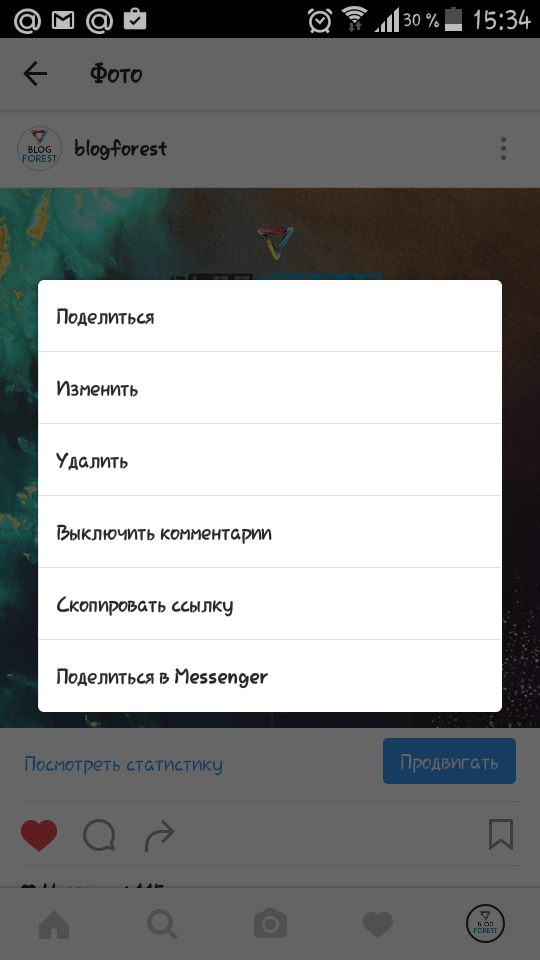 Если не хотите, чтобы ваши публикации репостили другие пользователи, отмените в настройках конфиденциальности аккаунта разрешение перепоста Stories.
Если не хотите, чтобы ваши публикации репостили другие пользователи, отмените в настройках конфиденциальности аккаунта разрешение перепоста Stories.
Почему видео и фото не репостятся в Инстаграме
Есть несколько вариантов возникновения проблемы:
- человек сделал для своего контента закрытый профиль Instagram;
- с самим приложением сейчас неполадки;
- человек убрал в настройках возможность делиться его Stories.
Инструменты, приведенные выше просты в использовании, но могут заметно поднять вовлеченность, если правильно ими пользоваться. Будем рады, если эта статья оказалась полезной и вы узнали что-то новое о Instagram.
3 простых способа обмена контентом
Instagram наиболее известен как приложение для социальных сетей для обмена фотографиями и видео.
Обновлено : сентябрь 2019
Если вы используете Instagram для каких-либо целей, например для маркетинга в Instagram, есть большая вероятность, что вы видели чей-то пост и думали про себя: «Эй, я бы хотел это в моем профиле».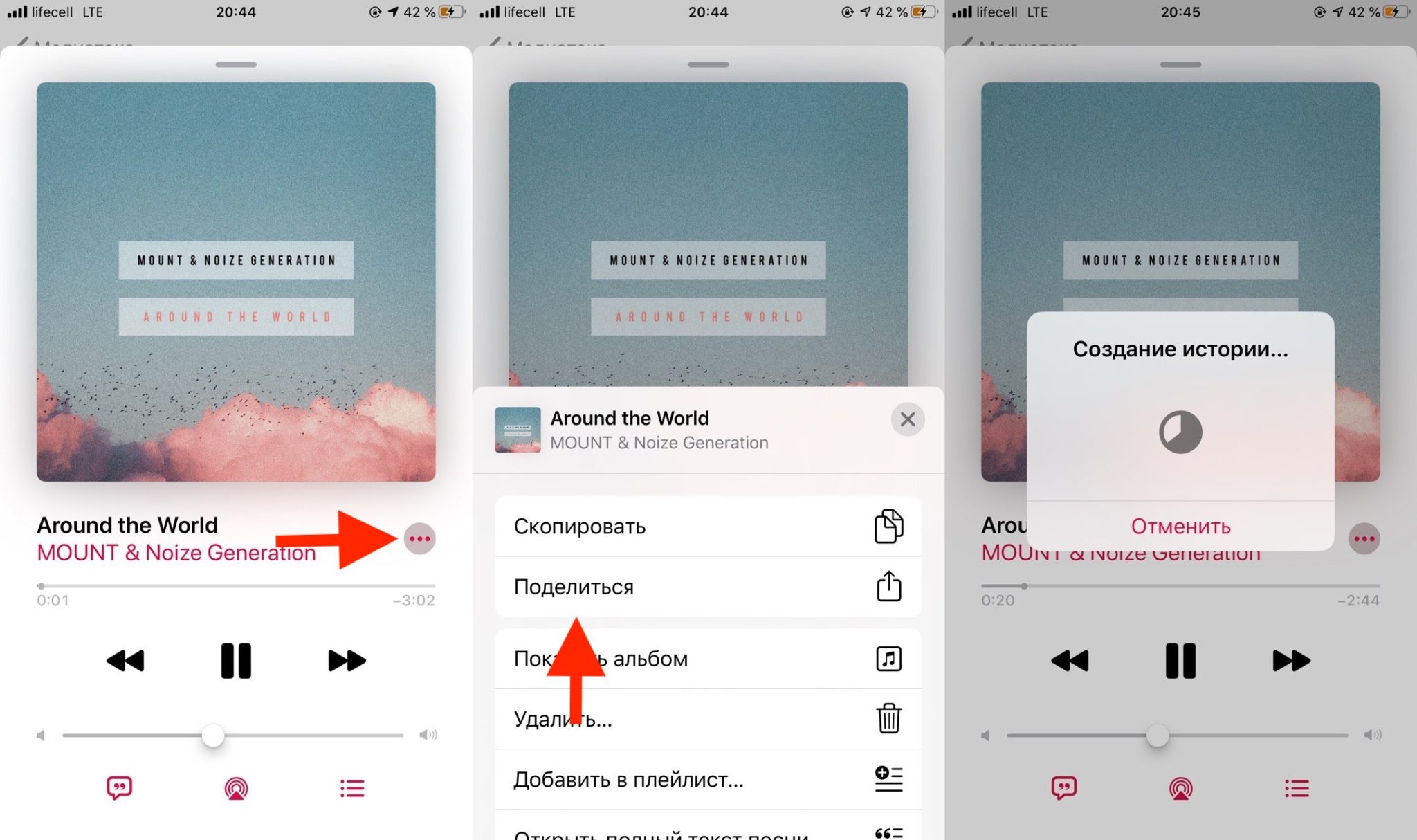
Публикация чужого сообщения называется репостом, и это нельзя сделать напрямую через приложение. Чтобы опубликовать что-то веселое, интересное или важное, что вы видели в Instagram, вам нужно будет воспользоваться следующим руководством.
Репост в Instagram
Снимок экрана, кадрируйте, размещайте! Или используйте приложение для репоста:- Загрузите приложение для репоста (мы использовали Regrammer + Repost для Instagram)
- Открыть Instagram
- Найдите сообщение, которое хотите репостить, и нажмите на три точки
- Скопировать ссылку
- Вставьте ссылку в приложение Regrammer и нажмите «Предварительный просмотр».
- Нажмите «Репост»
Поскольку есть несколько способов сделать репост в Instagram, используйте эти ссылки для перехода, если вы хотите изучить конкретный метод:
Репост со скриншотами
Репост с Regrammer
Репост с Repost для Instagram
Репостинг — отличный способ получить больше подписчиков в Instagram.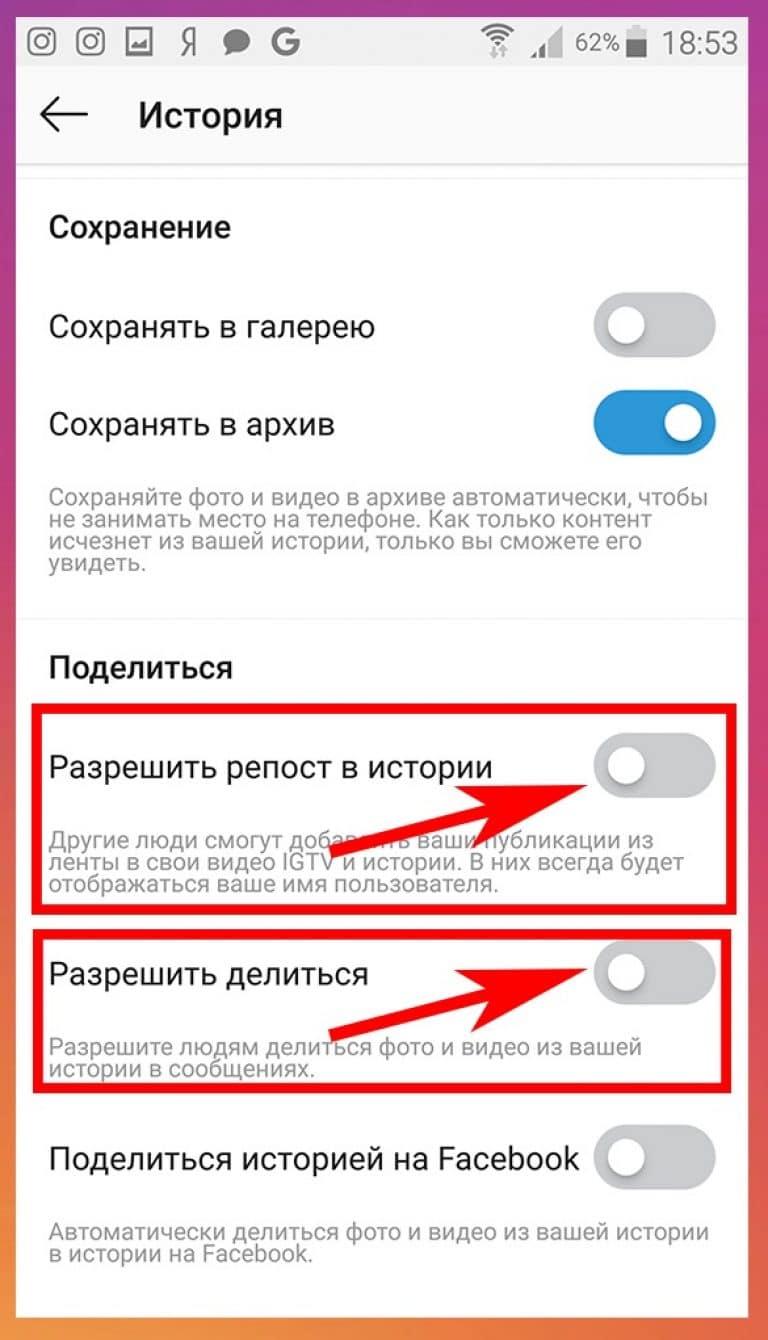 Вы используете Instagram для своего бизнеса? Поделитесь своим мнением и расскажите, что вы об этом думаете.
Вы используете Instagram для своего бизнеса? Поделитесь своим мнением и расскажите, что вы об этом думаете.
Как я только что сказал, Instagram не позволяет делать репосты в приложении. Это уникально по сравнению с другими социальными сетями, такими как Twitter, который позволяет вам ретвитнуть, и Facebook, который позволяет вам делиться сообщениями других людей.
Непонятно, почему Instagram скрывает от пользователей эту функцию. Что мы действительно знаем, так это то, что другие сторонние приложения создали различные способы обхода этого ограничения.Давайте рассмотрим ваши варианты.
| Примечание: Чтобы сделать репост в Instagram, вы должны сначала получить разрешение этого пользователя. Об этом написано в Условиях использования Instagram. |
Самый простой способ получить разрешение человека — это прокомментировать это сообщение и спросить, можете ли вы поделиться этим изображением или видео. Другой вариант — написать в Instagram.
Другой вариант — написать в Instagram.
Репост со скриншотами
Самый очевидный и простой способ опубликовать чью-то фотографию в Instagram — это сделать снимок экрана и загрузить в свой профиль.Не знаете, как сделать снимок экрана? Мы сделали всю работу за вас.
Создание снимков экрана и публикация сообщения имеет несколько подводных камней. Во-первых, качество фотографии снижается каждый раз, когда делается снимок экрана. Это потому, что вы используете не оригинальный продукт, а копию оригинала.
Еще одна сложность при создании снимка экрана поста в Instagram заключается в том, что на снимке вы видите интерфейс приложения. Это означает, что имя пользователя, подпись, лайки и комментарии этого человека являются частью вашего снимка.Вам нужно будет его обрезать.
Обрезка изображения, опять же, может повлиять на качество изображения.
Стоит отметить, что снимки экрана не работают для видео, так как в настоящее время нет возможности обрезать записанное на экране видео. Не знаете, как сделать снимок экрана телефона? Щелкните, чтобы узнать, как записать свой экран на iPhone.
Не знаете, как сделать снимок экрана телефона? Щелкните, чтобы узнать, как записать свой экран на iPhone.
Репост с Regrammer
Помимо создания снимков экрана, у вас есть возможность использовать приложения. Regrammer — одно из многих сторонних приложений, специально созданных для тех, кто хочет делиться постами других людей в Instagram.
Мы рассмотрим некоторые инструкции, описывающие, как использовать приложение.
1. Скачать Regrammer
Начните с загрузки приложения. На изображении ниже показано правильное приложение, которое вам следует загрузить. После скачивания нет необходимости создавать учетную запись. Приложение не требует учетных записей для репоста.
Когда вы открываете приложение, вы видите простую домашнюю страницу:
2.Открыть Instagram
Чтобы продолжить, откройте Instagram и перейдите к изображению или видео, которое вы хотите опубликовать. В нашем примере мы будем использовать сообщение в Instagram G2. Мы решили использовать сообщение с объявлением конференции Reach.
В нашем примере мы будем использовать сообщение в Instagram G2. Мы решили использовать сообщение с объявлением конференции Reach.
3.Скопировать ссылку
Вы увидите список опций. Нажмите «скопировать ссылку».
Должно появиться небольшое всплывающее окно с сообщением, что ссылка успешно скопирована в буфер обмена.
4. Вернуться в Regrammer
На этом этапе вы можете вернуться в Regrammer. Откройте приложение на главном экране. Ссылка, скопированная в буфер обмена, скорее всего, будет автоматически скопирована в приложение.Если это не так, щелкните текстовое поле и вставьте ссылку. Нажмите «Предварительный просмотр».
Нажмите «Предварительный просмотр».
Regrammer удалит из публикации подпись, лайки, комментарии, имя пользователя и фрейм и предоставит вам исходный контент. Как вы можете видеть на изображении ниже, у нас есть сообщение, которым мы хотим поделиться.
5. Поделиться из Regrammer
Чтобы поделиться изображением, нажмите на круглый синий значок под ним и выберите «Сделать репост в Instagram».
Как только вы дадите приложению разрешение, Regrammer откроет Instagram. Вам нужно будет выбрать, хотите ли вы, чтобы изображение появилось в вашей истории в Instagram, или вы хотите опубликовать его в своей ленте.
В данном примере мы выберем «feed». Regrammer перенаправит вас в Instagram, чтобы поделиться постом. Вы можете видеть, что на приведенном ниже экране мы публикуем фотографию G2, как будто мы публикуем свою собственную.
Вы можете видеть, что на приведенном ниже экране мы публикуем фотографию G2, как будто мы публикуем свою собственную.
6. Пост вроде нормальный
Отсюда вы можете отправлять сообщения как обычно. Вы можете добавить больше изображений, объединить несколько фотографий в один пост и т. Д. Regrammer выполнил свою работу, и теперь вы можете настраивать пост с помощью фильтров, подписей, хэштегов и всего остального, что считаете нужным.
Для репоста видео:
Если вы предпочитаете поделиться видео из Instagram с Regrammer, процесс будет точно таким же. Вы просто находите видео, которым хотите поделиться, и копируете ссылку в Regrammer, как если бы вы делали это с картинкой.
Вы по-прежнему можете предварительно просмотреть видео, как и с изображением, а также выбрать платформу социальных сетей, на которую хотите его загрузить. Затем вы получаете такую же возможность загрузить видео в Instagram, как обычно, с возможностью настройки с помощью фильтров или увеличения или уменьшения длины видео.
Мы создали видеоурок к этой статье. Если вы больше визуальный человек, нажмите «Воспроизвести», чтобы продолжить:
|
Готовы вывести свой Instagram на новый уровень?
Загрузите Руководство для начинающих по Instagram и приступайте к работе 🚀
Репост с репостом для Instagram
Repost for Instagram — еще один инструмент, который вы можете использовать для репоста фотографий и видео.Давайте рассмотрим особенности, а также расскажем, чем он отличается от Regrammer.
1. Скачать Репост для Instagram
Это еще одно стороннее приложение, которое позволяет пользователям повторно публиковать фотографии и видео из Instagram. Страница загрузки будет выглядеть, как на изображении ниже.
2. Вернуться в Instagram
Опять же, это приложение не требует от вас создания логина или учетной записи. Скачав его, вы сразу же можете вернуться в Instagram и найти запись, которой хотите поделиться.Мы снова будем использовать G2 в качестве примера. (Но с другой фотографией, просто чтобы оживить.)
Ниже представлена фотография, которой мы хотим поделиться.
3. Скопировать ссылку на фото
Как и раньше, нажмите на три точки в верхнем правом углу и выберите «копировать ссылку», что сохранит ссылку в буфер обмена.
4. Вернуться в репост для Instagram
Как только это будет сделано, откройте Repost for Instagram.Как видите, различные сообщения, которые мы скопировали в буфер обмена, автоматически появляются, когда мы открываем Repost для Instagram. Нажмите на первую, так как это фотография, которой мы хотим поделиться.
Нажмите на первую, так как это фотография, которой мы хотим поделиться.
Примечание: Второй пост — это видео, которое репостится точно так же, как фото.
5. Настроить пост в приложении
После того, как вы нажмете на фотографию, вы попадете на экран, где вы можете просмотреть сообщение и внести несколько изменений.
Основное различие между двумя вариантами, которые мы вам показали, заключается в том, что Repost for Instagram всегда указывает авторство исходного плаката. Это сообщает аудитории, что публикация публикуется у себя, а также включает имя исходного автора.
Пользователи могут оставить флажок «копировать заголовок», если они хотят загрузить сообщение с тем же заголовком, или они могут снять этот флажок и написать что-то совершенно другое.
Пользователи могут изменить положение метки атрибуции или полностью ее, выбрав вариант «нет», если им нравится.
6. Нажмите «репост» и укажите канал
Когда пост понравится, нажмите фиолетовую кнопку «репост» на предыдущей странице. Вас спросят, хотите ли вы поделиться публикацией в своей истории или в своей ленте. В этом примере мы снова выберем канал.
7. Настроить пост в Instagram
Теперь ваш экран должен выглядеть так, как будто вы публикуете собственное фото в Instagram.Вы можете редактировать фотографию с помощью фильтров и подписывать ее как хотите.
Тост за репост!
Теперь вы знаете три простых способа репостить фото из Instagram и два простых способа репостить видео! Помните, что условия Instagram требуют, чтобы вы спросили у пользователя разрешение на повторную публикацию его контента. Всегда лучше перестраховаться, чем сожалеть.
Всегда лучше перестраховаться, чем сожалеть.
Если вы репостуете контент, возможно, Instagram является частью вашей маркетинговой стратегии. Так и должно быть! Instagram — отличный способ связаться с широкой интерактивной аудиторией.
Посетите созданный нами центр маркетинга в социальных сетях. Имея более 35 БЕСПЛАТНЫХ ресурсов, вы захотите добавить его в закладки для дальнейшего использования!
Как репостить историю Instagram, в которой вы не отмечены (2020)
Instagram имеет множество простых в использовании функций.Но единственное, что может сбить с толку людей, — это функция публикации или репоста, которая позволяет репостить что-то, особенно историю. Но для этого нужно, чтобы вас там отметили. Вот как сделать репост из истории Instagram, в которой вы не отмечены.
Несмотря на то, что вы можете репостить что-то в Instagram каким-либо другим способом, кроме истории, все же заманчиво узнать, как это сделать в Instagram.
Видите ли, Instagram дал вам возможность репостить историю из общедоступного аккаунта, в котором вы отмечены, но не из личного аккаунта, в котором вы не отмечены.Это просто связано с тем, что Instagram защищает конфиденциальность больше, чем что-либо еще.
Другая причина, по которой вы не можете этого сделать, заключается в том, что Instagram пытается наладить более тесное взаимодействие от одного человека к другому, в то же время не давая пользователям спама репостить истории из случайного аккаунта Instagram, с которым они не близки.
Когда вы отметили кого-то в своей истории, Instagram уведомит этого человека, хотят ли они добавить эту историю в свою. Это единственный выбор.Другими словами, Instagram специально ограничивает репосты историй только для отмеченных людей, потому что эта функция позволяет им делать репосты — других действий здесь нет.
Альтернатива, которую вы можете сделать вместо репоста, — это совместное использование. Вы можете поделиться чужой историей в Instagram, даже если вы не зарегистрированы, по ссылке. Вы можете сделать это, открыв историю, а затем нажав кнопку шашлыка в нижней части экрана. Нажмите Копировать ссылку .
Вы можете сделать это, открыв историю, а затем нажав кнопку шашлыка в нижней части экрана. Нажмите Копировать ссылку .
Однако для этого по-прежнему требуется, чтобы учетная запись, история которой вы хотите поделиться, стала общедоступной, а не частной.Но послушайте, по крайней мере, от вас не требуется, чтобы вас сначала отметили в истории!
Вот оригинальный способ репостить чужую историю:
Как репостить чужую историю в Instagram, где вы отмечены
Instagram позволяет отмечать или упоминать кого-либо в своей истории с помощью текста. Доступ к текстовой функции можно получить, нажав один раз на историю, которую вы создаете, или нажав кнопку «Аа», расположенную в верхней части экрана.
Начните вводить чье-то имя пользователя после «@».
После того, как вы поделитесь или опубликуете историю, Instagram уведомит человека, которого вы отмечаете, в уведомлении или DM. Они могут нажать Упоминаний , 1 история упоминает вас уведомление, в котором будет показана история, в которой они отмечены.
Затем они могут мгновенно добавить историю или повторно опубликовать ее, нажав Добавить в свою историю .
Теперь они могут редактировать остальную часть истории столько, сколько захотят.Они могут нажать кнопку Отправить на , а затем повторно опубликовать историю, в которой они отмечены, нажав Поделиться .
Это оригинальный метод репоста чужой истории, в которой вы отмечены.
Настоящий вопрос: можно ли репостить историю, не будучи отмеченным тегом?
СВЯЗАННЫЙ пост: Как добавить ссылку на историю Instagram без проверки
Как сделать репост из Instagram-истории, в которой вы не отмечены
Видите ли, Instagram действительно не позволяет людям репостить чужую историю, в которой вы не отмечены.Ничто не может вам помочь, кроме как записать историю, а затем загрузить результат в свою историю. Другими словами, вы репостите историю, в которой вы не отмечены в косвенно .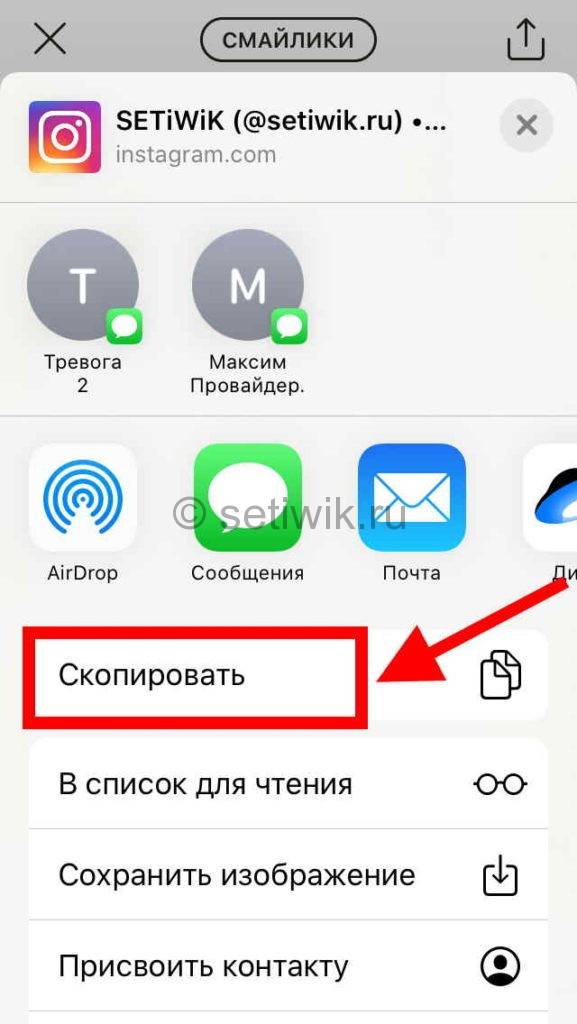
Как записать экран? Что ж, вы можете использовать средство записи экрана на своем iPhone или Android. У iPhone есть собственное устройство записи экрана, что удивительно. Но вы можете использовать одно из лучших средств записи экрана для Android под названием XRecorder.
Загрузить XRecorder в Play Store
Теперь, когда вы загрузили и установили приложение, вы можете открыть его и настроить приложение, следуя инструкциям.Когда вы будете готовы, вы можете открыть историю, а затем коснуться плавающего значка приложения для записи.
Затем, чтобы записать историю Instagram, вы можете нажать кнопку записи. Разрешите также записывать аудио.
Затем вы можете подождать, пока хотите остановить запись. Чтобы остановиться, просто нажмите кнопку оруженосца.
Запись истории из Instagram сохранена.
Но это еще не сделано. Вы должны повторно опубликовать историю, в которой вы не отмечены, загрузив ее в свою историю.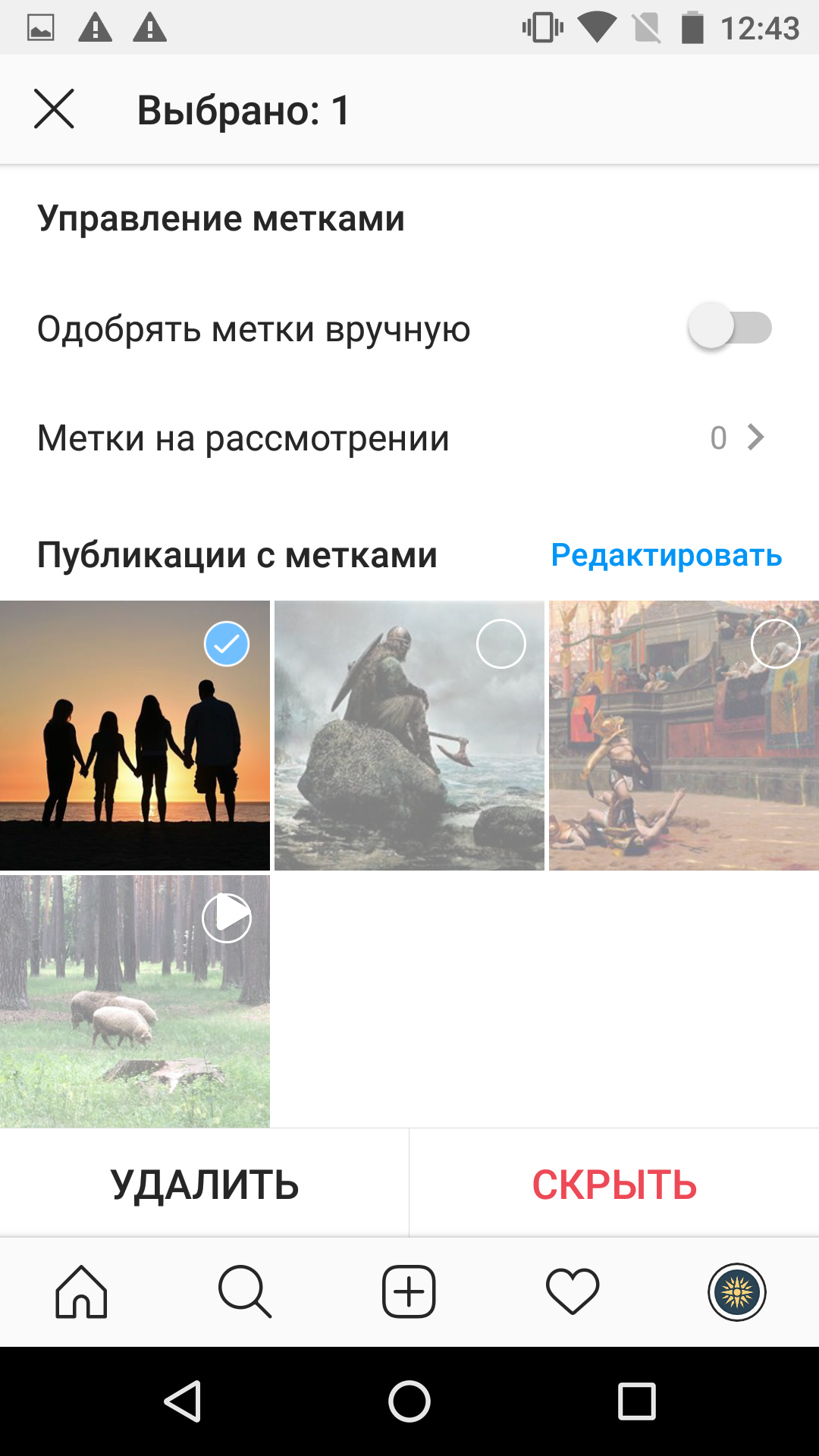
Чтобы загрузить его, коснитесь изображения своего профиля. Выберите видео, которое представляет собой историю, которую вы записали. Нажмите Отправить на . Нажмите Поделиться .
Как сделать репост в Instagram (изображение), в котором вас нет отметки
Instagram также не позволяет репостить фотографии историй, на которых вы не отмечены. Но это действительно легко решить.
Вы можете сделать снимок экрана истории, а затем повторно опубликовать историю, загрузив снимок экрана в свою историю.
Как сделать снимок экрана? Вы можете использовать встроенный инструмент для создания снимков экрана в телефоне Android и iPhone.Вы также можете использовать лучшие приложения для скриншотов для Android, которые можно бесплатно загрузить из Play Store.
После того, как вы сделали снимок экрана с историей, загрузите его, нажав на изображение своего профиля. Выберите снимок экрана, а затем нажмите кнопку Отправить на . Нажмите Поделиться .
Нажмите Поделиться .
Instagram в основном не позволяет людям публиковать истории из Instagram, в которых они не отмечены тегами. Тем не менее, вы все равно можете что-то с этим поделать. Вы можете сделать альтернативы, которые все еще можно рассматривать как «репост», но косвенно: записав историю и загрузив ее в свою.
Как записывать чьи-то истории в Instagram на iOS, Android и на компьютере
Instagram Stories был запущен в августе 2016 года, и теперь он превратился в одну из самых популярных социальных сетей с более чем 500 миллионами активных пользователей по всему миру. Instagram Stories позволяет записывать живое видео или делать фотографии с помощью мобильного телефона и добавлять их в историю. Видео и фотографии, размещенные в вашей истории, длятся всего 24 часа. Хотя Insta Stories предоставляет простой способ поделиться контентом с друзьями и подписчиками, но история не остается в вашем Instagram постоянно.Что касается ваших историй, вы можете получить к ним доступ из своего архива.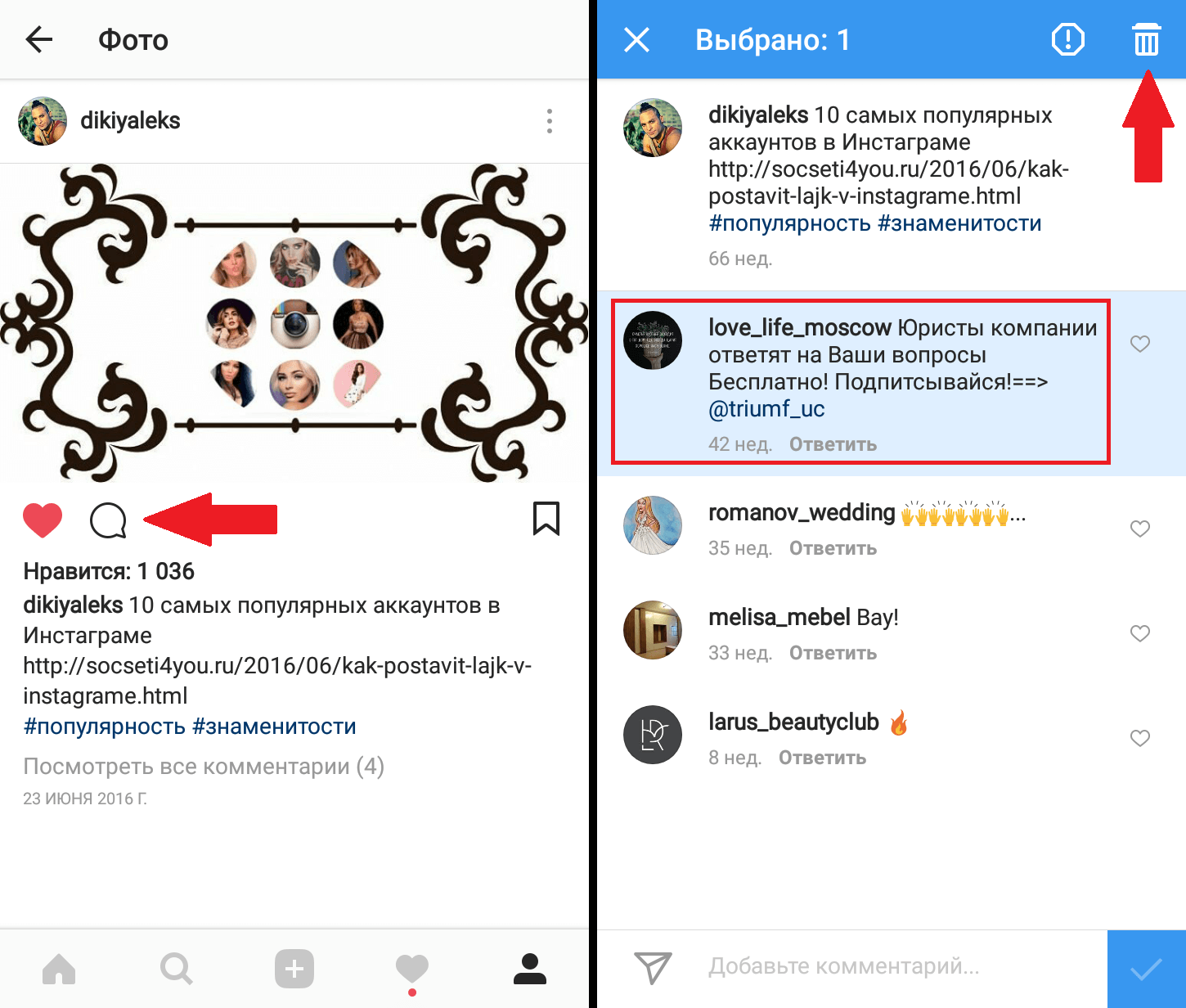 Но для чужой истории все будет сложнее. Самый простой способ сохранить или скачать чью-то историю — это записать ее на свой компьютер или смартфон. Здесь мы покажем вам простые способы записывать чьи-то истории из Instagram на Windows, Mac, iPhone и Android .
Но для чужой истории все будет сложнее. Самый простой способ сохранить или скачать чью-то историю — это записать ее на свой компьютер или смартфон. Здесь мы покажем вам простые способы записывать чьи-то истории из Instagram на Windows, Mac, iPhone и Android .
Часть 1. Лучший способ записывать истории из Instagram на Windows / Mac с высоким качеством
Если вы предпочитаете сохранять истории на свой компьютер, вы можете попробовать профессиональное средство записи экрана.Здесь мы настоятельно рекомендуем вам использовать Blu-ray Master Screen Recorder, лучший рекордер экрана для записи любой активности на экране. В отличие от большинства записывающих устройств, это программное обеспечение для записи позволяет записывать все движущиеся изображения из Instagram Stories без ограничения по времени. И вы можете записывать истории со звуком одновременно. Более того, программа имеет возможность сохранять записи экрана Instagram в нескольких видеоформатах MP4, AVI, FLV и т. Д., И она совместима как с Windows, так и с Mac.Он также имеет встроенный видеоредактор, позволяющий пользователям редактировать видео по своему вкусу.
Д., И она совместима как с Windows, так и с Mac.Он также имеет встроенный видеоредактор, позволяющий пользователям редактировать видео по своему вкусу.
- 1. Записывайте истории из Instagram или любую активность на экране компьютера в качестве HD.
- 2. Добавьте свои реакции через встроенную или внешнюю веб-камеру.
- 3. Захватывайте видео и аудио из нескольких источников.
- 4. Автоматическая оптимизация и повышение качества вывода.
- 5. Совместимость с Windows 10/8/7 и macOS 10.7 и выше.
Отлично
Рейтинг: 4.8 / 5 (73 проголосовало)
шагов по записи историй из Instagram на Windows / Mac
Step 1 Бесплатно загрузите и установите этот лучший рекордер Instagram Stories. Запустите программу на вашем компьютере. Выберите функцию «Видеорегистратор», чтобы начать запись рассказов.
Шаг 2 Для достижения лучших результатов записи вы можете настроить область записи в соответствии с записанным экраном аниме.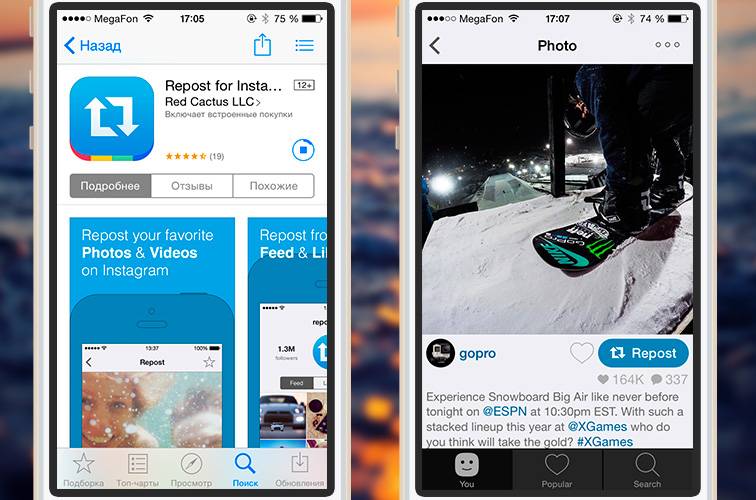 Кроме того, вы можете выбрать соотношение сторон, например 1024 * 768 пикселей.
Кроме того, вы можете выбрать соотношение сторон, например 1024 * 768 пикселей.
Перед записью вы можете настроить параметры по своему усмотрению. Вы можете изменить папку вывода, формат вывода видео, качество, горячие клавиши и многое другое.
Шаг 3 После установки области записи и настроек звука нажмите «Запись» справа, чтобы начать запись.
Шаг 4 Когда запись будет завершена, нажмите кнопку «Стоп». Затем вы можете предварительно просмотреть и отредактировать записанное видео.
Наконец, нажмите кнопку «Сохранить», чтобы сохранить запись экрана Instagram.И он напомнит вам установить путь для сохранения и покажет вам все записанные файлы через несколько секунд.
Часть 2. Как записывать истории из Instagram на iPhone или Android
Для записи историй на iPhone легко работать. Так как iPhone имеет встроенную функцию записи экрана, разработанную в iOS. Вы можете напрямую использовать эту функцию записи, чтобы с легкостью записывать истории из Instagram. Но для пользователей Android все может быть сложнее, если у них нет встроенной функции записи экрана.В этом случае им необходимо использовать стороннее приложение.
Но для пользователей Android все может быть сложнее, если у них нет встроенной функции записи экрана.В этом случае им необходимо использовать стороннее приложение.
На iPhone
Шаг 1 Добавьте функцию записи экрана в Центр управления. Перейдите в «Настройки»> «Центр управления»> «Настроить элементы управления», а затем нажмите значок + рядом с параметром «Запись экрана», чтобы добавить его в Центр управления.
Шаг 2 Когда вы будете готовы записывать истории из Instagram, проведите пальцем от нижней части экрана iPhone, чтобы открыть Центр управления, и коснитесь значка записи экрана, чтобы начать запись игры.
Шаг 3 Снова коснитесь значка записи, чтобы остановить запись. Когда вы закончите с этим, вы можете получить запись историй из Instagram.
на Android
Для пользователей Android вы можете использовать приложение под названием Story Saver. Он доступен бесплатно в магазине Google Play. После загрузки и установки вы можете следовать инструкциям на экране в приложении, чтобы начать запись историй. Как только вы закончите, остановите запись и поделитесь видео в своей Insta Story.
Как только вы закончите, остановите запись и поделитесь видео в своей Insta Story.
Здесь вам может понравиться: Как записать Pokémon GO на Android и iPhone
Часть 3.Часто задаваемые вопросы о записи историй в Instagram
1. Есть ли способ найти свои старые истории в Instagram после их удаления?
Чтобы просмотреть свои старые истории, щелкните значок круглых часов в правом верхнем углу или в своем профиле. Это покажет вам ваши прошлые истории в Instagram, включая фото и видео.
2. Могут ли люди увидеть, если вы запишите их историю в Instagram?
Instagram не отправляет уведомления о снимках экрана или их записи, за исключением некоторых условий.Это исключение составляют службы прямых сообщений Instagram. Только здесь он сообщает скриншоты.
3. Как просматривать истории из Instagram на компьютере?
Чтобы найти истории, перейдите на Instagram.com (не на страницу своего профиля). Затем посмотрите под своим аватаром и именем в правой части экрана.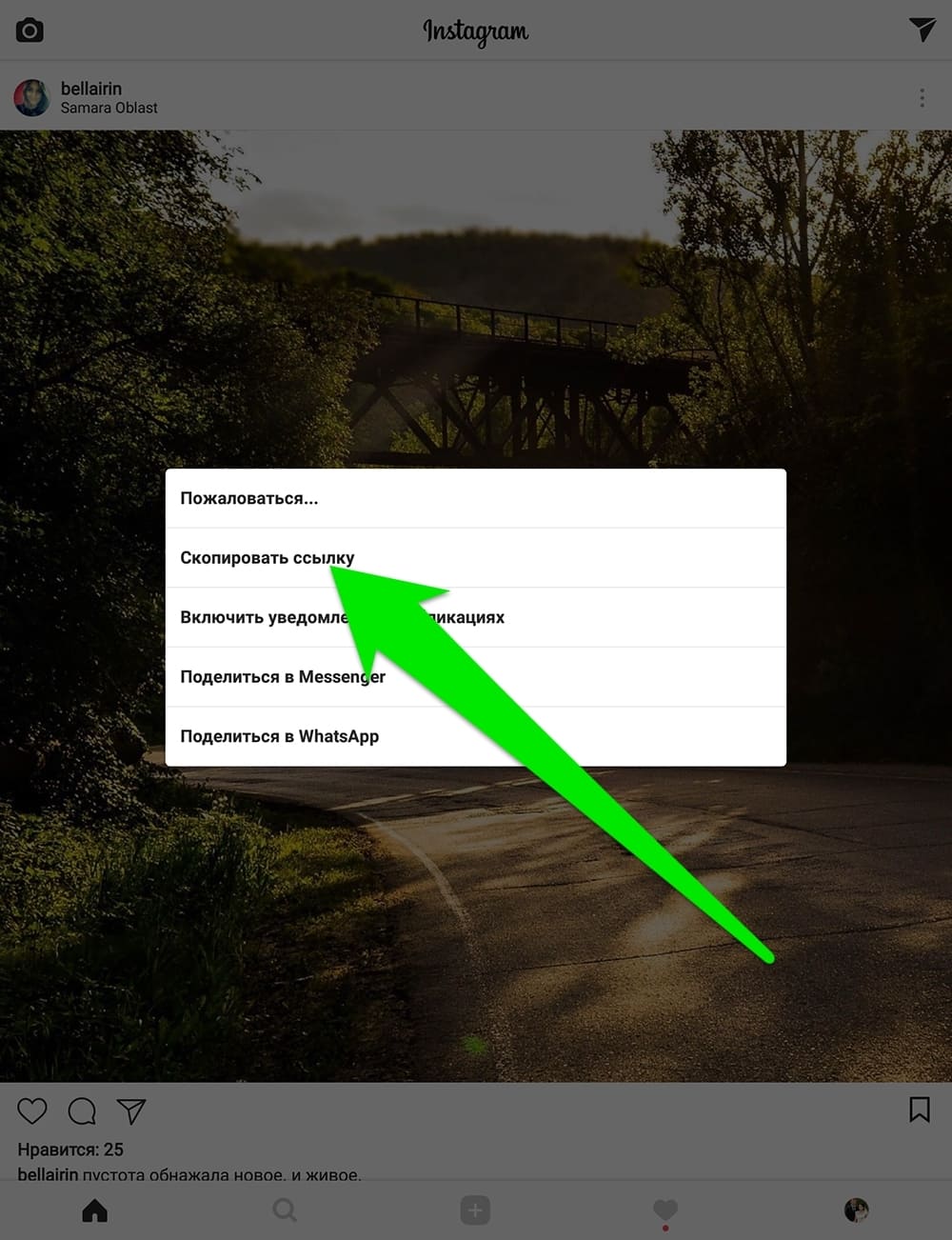 Там вы найдете Истории. Вы можете просматривать истории, используя полосу прокрутки и щелкая фотографию, чтобы просмотреть историю.
Там вы найдете Истории. Вы можете просматривать истории, используя полосу прокрутки и щелкая фотографию, чтобы просмотреть историю.
4. Как избежать обнаружения скриншотов в Instagram?
Один из способов избежать появления значка уведомления — это перевести смартфон в режим полета и сделать снимок экрана, когда устройство отключено.
Заключение
В этом посте мы расскажем о способах записи Instagram на вашем компьютере и смартфоне. Помимо записи игрового процесса, вы также можете использовать Blu-ray Master Screen Recorder для записи онлайн-видео игрового процесса, звонков по Skype, подкастов, онлайн-конференций, видео с веб-камеры, вебинаров, лекций и многого другого.
Как сделать репост в Instagram (2021)
Мы делились множеством историй с тех пор, как в нашу жизнь вошла функция «Истории из Instagram», и эти истории включают наши видео и фотографии с нашими друзьями.Иногда друг в Instagram мог поделиться историей, в которой вы участвуете, или историей о вас, и вы также можете поделиться этой историей в своей учетной записи Instagram.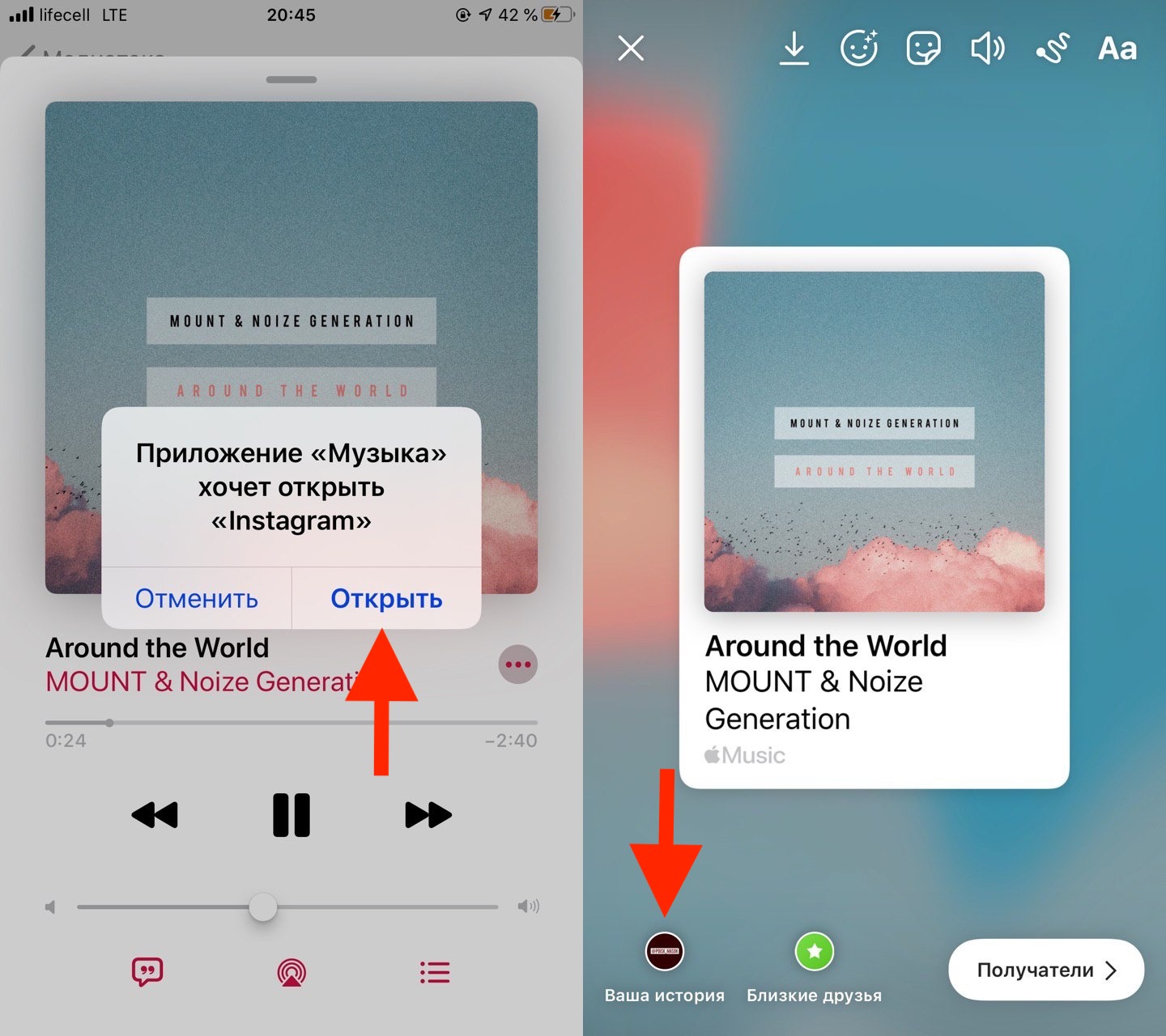 Сейчас очень сложный и сложный процесс — попросить их отправить сообщение, которым они поделились, а затем снова поделиться этим сообщением в своей учетной записи. Если мы можем легко и быстро репостить историю, зачем нам расширять этот процесс? Сделать репост в Instagram несложно. Итак, теперь мы расскажем вам , как сделать репост в Instagram.
Сейчас очень сложный и сложный процесс — попросить их отправить сообщение, которым они поделились, а затем снова поделиться этим сообщением в своей учетной записи. Если мы можем легко и быстро репостить историю, зачем нам расширять этот процесс? Сделать репост в Instagram несложно. Итак, теперь мы расскажем вам , как сделать репост в Instagram.
Как репостить историю в Instagram
Вы можете узнать, как сделать репост истории Instagram, в которой вы отмечены, выполнив следующие действия.
- Откройте Instagram на своем мобильном устройстве и нажмите значок бумажного самолетика в правом верхнем углу экрана. Отсюда вы будете перенаправлены в раздел Личные сообщения.

- Когда кто-то отметил вас в своей истории в Instagram, вы уже получите уведомление. Нажмите на сообщение человека, который поделился вашей историей; скорее всего, сообщение вверху будет сообщением этого человека.
- После открытия сообщения этого человека вы увидите уведомление, в котором говорится, что «@thatperson упомянул вас в своей истории».
- Когда вы увидите это уведомление, вы увидите опцию «Добавить в свою историю» рядом с сообщением. Нажмите эту кнопку, и вы перейдете в раздел обмена историями.
- Вы можете снова редактировать эту историю по своему желанию. Вы можете написать что-нибудь на нем или наклеить стикеры и смайлики. После завершения редактирования нажмите кнопку «Далее».
- Наконец, вы можете повторно опубликовать эту историю, нажав кнопку «Поделиться» или «Отправить».
Как сделать репост в Instagram, если я не отмечен в
Чтобы репостить историю в Instagram, человек, который делится историей, должен отметить вас.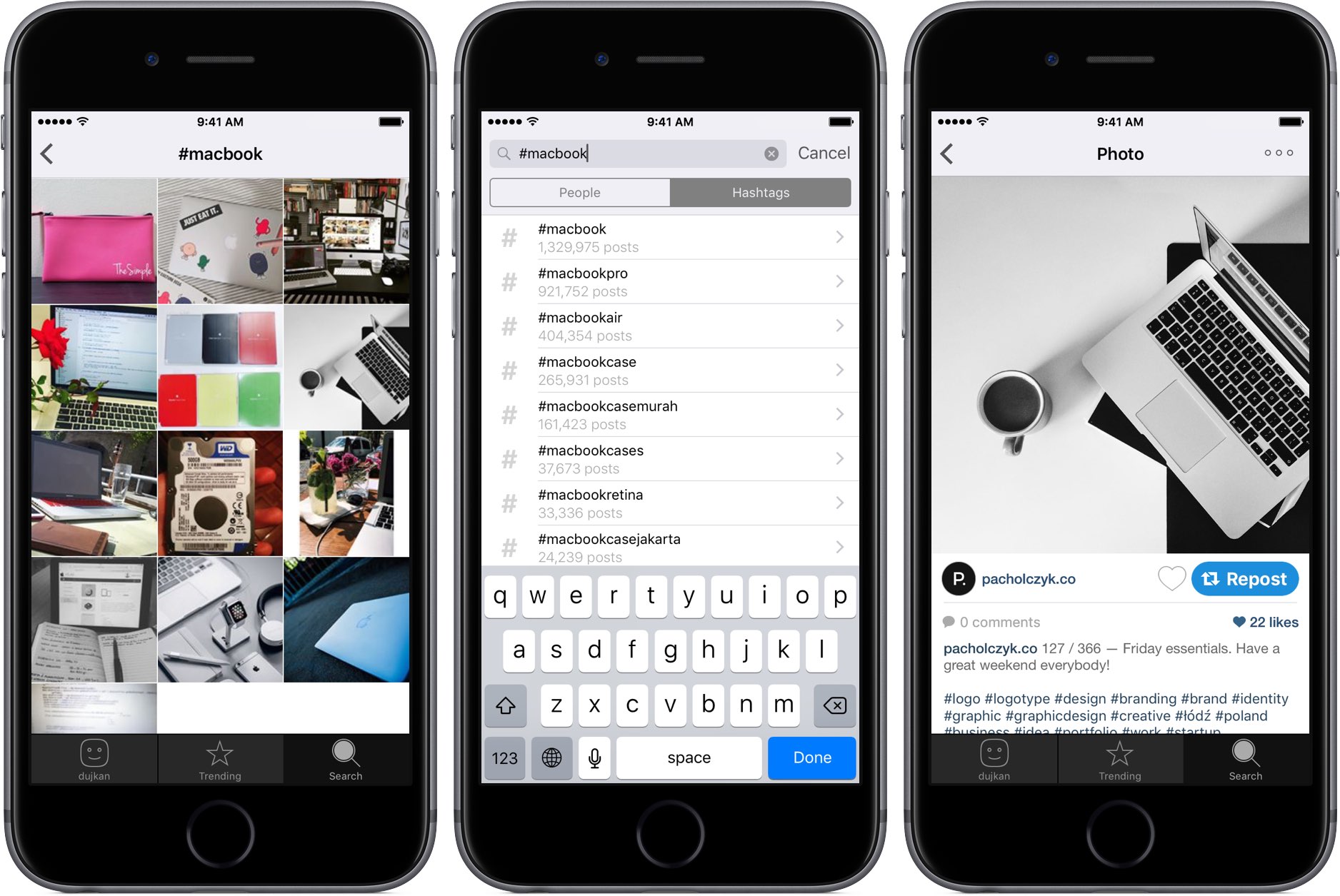 Если владелец истории не отметил вас, опция «добавить это в свою историю» не появится в вашей учетной записи. Но иногда люди действительно могут забыть отметить вас, и они могут заметить это позже. Если это так, вы можете попросить этого человека удалить историю и отметить вас, но этот человек может не захотеть этого делать, если он давно не поделился историей.В такой ситуации вы можете сделать два варианта. Вы можете поделиться этими историями в своей собственной истории, сделав снимок экрана с историей или записав историю.
Если владелец истории не отметил вас, опция «добавить это в свою историю» не появится в вашей учетной записи. Но иногда люди действительно могут забыть отметить вас, и они могут заметить это позже. Если это так, вы можете попросить этого человека удалить историю и отметить вас, но этот человек может не захотеть этого делать, если он давно не поделился историей.В такой ситуации вы можете сделать два варианта. Вы можете поделиться этими историями в своей собственной истории, сделав снимок экрана с историей или записав историю.
Как записать историю в Instagram
Иногда история, которой вы хотите поделиться, может быть и видео. Если вы не были отмечены в истории, которую хотите репостить, возможно, поделиться ею в своей истории в Instagram. Еще можно поделиться этой историей в своей истории в Instagram, записав экран. Если вы используете iPhone, вы можете использовать собственную функцию записи экрана iPhone.К сожалению, на устройствах Android такой функции нет, поэтому вам нужно скачать программу записи экрана из Google Play Store.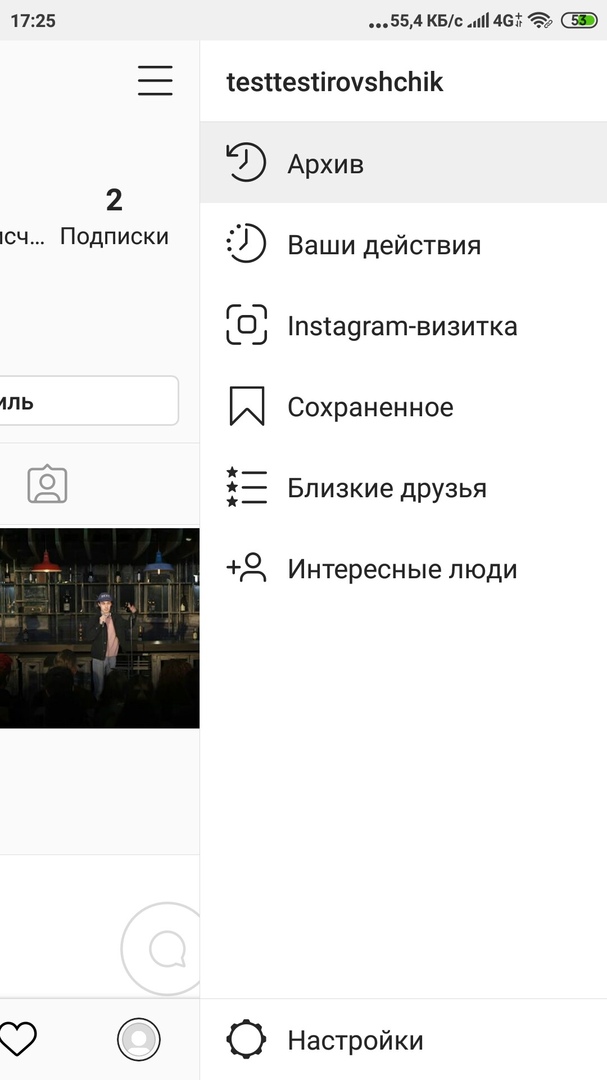 После открытия программы записи экрана вы можете записать любую историю, выполнив следующие действия.
После открытия программы записи экрана вы можете записать любую историю, выполнив следующие действия.
- Сначала откройте приложение Instagram и найдите историю, которой хотите поделиться со своими подписчиками.
- Чтобы открыть средство записи экрана, проведите вверх по экрану, если вы используете iPhone. Если вы используете Android, откройте приложение для записи экрана, которое вы только что скачали.
- Включите запись экрана и откройте историю. Остановите запись экрана после того, как видео закончится.
- Запись экрана будет автоматически сохранена в вашей фотогалерее. Теперь вы можете поделиться этим видео в своей истории в Instagram.
Часто задаваемые вопросы о репосте историй
Когда я делаю репост истории в Instagram, получает ли ее владелец?Да, когда кто-то упоминает вас в своей истории, вы получаете уведомление, и когда вы делитесь этой историей, они тоже получат уведомление.
Если я расскажу историю, которую я записал на экране, получит ли ее владелец? Нет. Instagram будет воспринимать видео, которые вы записываете и публикуете, как если бы вы делитесь обычным видео, и никому не будет отправлено никаких уведомлений. Но если владелец истории посмотрит вашу историю, он сможет ее понять. Следовательно, это может быть хорошим вариантом получить разрешение перед публикацией.
Instagram будет воспринимать видео, которые вы записываете и публикуете, как если бы вы делитесь обычным видео, и никому не будет отправлено никаких уведомлений. Но если владелец истории посмотрит вашу историю, он сможет ее понять. Следовательно, это может быть хорошим вариантом получить разрешение перед публикацией.
Да, прежде чем поделиться историей, вы можете поделиться ею только с людьми, которых вы добавили в этот список, нажав кнопку «Закрыть друзей».
Короткие репосты
Мы рассказали, как сделать репост в Instagram. Если вы хотели поделиться историей из Instagram в своих историях в Instagram, но не смогли, мы надеемся, что эта статья вам помогла.
Вы также можете поделиться историей, которую вы отметили своими подписчиками в своем профиле Instagram. В частности, поделиться историей, которую вы отметили в своей собственной истории, — очень простой и короткий процесс.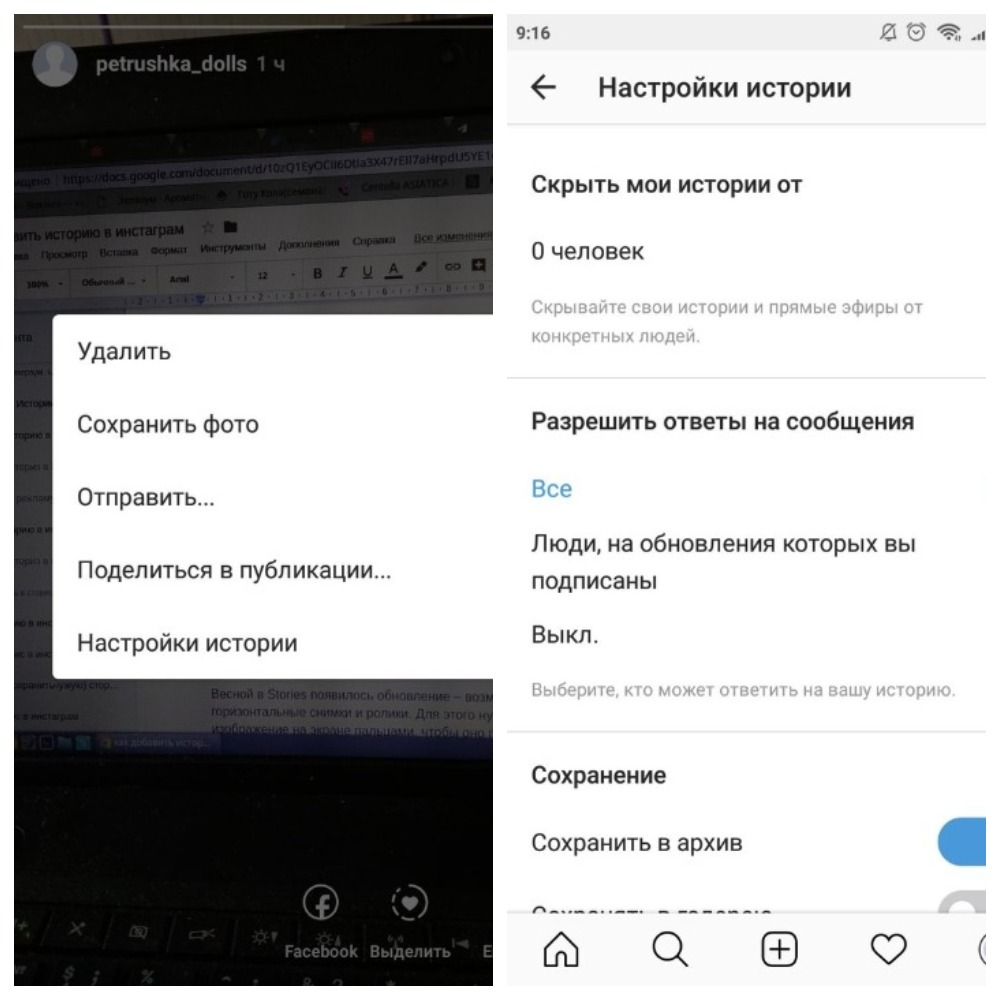 Иногда мы можем захотеть поделиться историями, в которых нас не отметили.В этом случае вы также можете репостить эти истории, выбрав один из двух способов, которые мы объяснили выше. Мы объяснили все детали репоста истории в Instagram, и теперь вы можете репостить истории из Instagram как хотите!
Иногда мы можем захотеть поделиться историями, в которых нас не отметили.В этом случае вы также можете репостить эти истории, выбрав один из двух способов, которые мы объяснили выше. Мы объяснили все детали репоста истории в Instagram, и теперь вы можете репостить истории из Instagram как хотите!
Чтобы узнать больше об Instagram, прочтите наши последние статьи об этом. Вам также может понравиться наша статья о редактировании историй в Instagram.
Мы думаем, что вас также может заинтересовать What Is PPC? (& PPC Advertising) , который является нашим предыдущим постом о SEO Support .Что такое Instagram Stories и как они работают?
(Pocket-lint) — Instagram, принадлежащий Facebook, имеет функцию подражания Snapchat: Stories.
С помощью Snapchat Stories вы можете транслировать несколько снимков (видео и фотографий), снятых в течение дня, с наложенными рисунками и наклейками, а также фильтрами и масками. Эта «лента снимков» исчезнет через 24 часа, таким образом сохраняя эфемерную атмосферу Snapchat.Если вы хотите повторно заполнить свой сюжетный ролик, просто сделайте больше видео и фотографий и продолжайте их транслировать.
Вот где появляется Instagram: это, очевидно, одно из самых популярных приложений для обмена фотографиями сегодня — у него 1 миллиард активных пользователей в месяц — хотя оно сталкивается с жесткой конкуренцией со стороны вроде Snapchat, который он безуспешно пытался купить. перед запуском аналогичного приложения (которое не взлетело). Перенесемся в сейчас. Вместо того, чтобы снова пытаться купить Snapchat, Instagram прямо копирует приложение со своей собственной функцией Stories.
Вот все, что вам нужно знать об Instagram Stories.
InstagramЧто такое Instagram Stories?
Instagram описывает Истории как нечто, что позволяет «делиться всеми моментами вашего дня, а не только теми, которые вы хотите сохранить в своем профиле». Эта функция позволяет вам делиться несколькими фотографиями и видео, и они отображаются вместе в «формате слайд-шоу», что в основном означает катушку, например Snapchat. И, конечно же, эти фото и видео исчезнут через 24 часа.Серьезно.
Эта функция позволяет вам делиться несколькими фотографиями и видео, и они отображаются вместе в «формате слайд-шоу», что в основном означает катушку, например Snapchat. И, конечно же, эти фото и видео исчезнут через 24 часа.Серьезно.
Вы даже можете добавлять текст и каракули к своим фотографиям и видео. Видеть? Мы не шутили; это в точности как Snapchat Stories.
InstagramКак работают истории в Instagram?
Публикация
Нажмите кнопку камеры в верхнем левом углу экрана или проведите пальцем вправо из любого места в ленте Instagram. Затем нажмите или удерживайте кнопку записи внизу, чтобы сделать фото или видео соответственно. Вы также можете нажать «Бумеранг», чтобы делать серию снимков, которые перемещаются вперед или назад, и вы можете провести пальцем влево, чтобы использовать громкую связь.На протяжении всей своей жизни Instagram добавлял в Stories несколько новых функций, таких как Superzoom, Stop-motion, Rewind и совсем недавно — Music.
В любом случае, когда закончите, коснитесь значка каракули, текста или стикера, чтобы добавить эффекты. Наклейки могут включать информацию о местоположении, опросы и песни.
Наклейки могут включать информацию о местоположении, опросы и песни.
Закончив редактирование, вы можете сохранить свое творение в телефоне или нажать значок круга +, чтобы поделиться им со своей историей. Фото и видео, которыми вы поделились в своей истории, исчезнут из ленты и вашего профиля через 24 часа.Если вы не хотите, чтобы кто-то видел вашу историю, вы можете скрыть от них свою историю. Просто коснитесь значка профиля, чтобы получить доступ к своему профилю, а затем коснитесь кнопки «Настройки / Дополнительно».
Оттуда выберите «Настройки истории» под «Учетной записью», затем нажмите «Скрыть историю от» и выберите людей, от которых вы хотите скрыть свою историю. Простые.
Просмотр
Когда вы публикуете фото или видео в своей истории, они появляются в вашем профиле (вокруг вашего изображения профиля появится красочное кольцо, и люди могут нажать на него, чтобы увидеть вашу историю) и в верхней части ленты Instagram (изображение вашего профиля появится в строке вверху лент ваших подписчиков, и они смогут нажать на него, чтобы увидеть вашу историю). Общедоступные истории также могут отображаться на вкладках «Поиск и изучение».
Общедоступные истории также могут отображаться на вкладках «Поиск и изучение».
Кроме того, если вы добавили хэштег, местоположение или стикер на основе местоположения, он также может отображаться на страницах хэштега или местоположения.
Ответ
Вы можете отвечать на истории с помощью фото или видео. В дополнение к написанию ответа на сообщение вы также можете ответить изображением. Когда вы смотрите сюжет, в нижней части экрана появляется новая кнопка камеры. Нажмите на нее, а затем сфотографируйте себя, запишите видео или возьмите бумеранг.Вы также можете перемещать и изменять размер изображения истории, на которое вы отвечаете, и вставлять его в свою фотографию.
Оттуда примените фильтры или стикеры, а когда закончите, нажмите «Отправить», чтобы поделиться своим творением с другом. Ваш друг получит ваш фото / видеоответ в своем почтовом ящике для личных сообщений вместе с миниатюрой оригинальной истории.
InstagramЧто еще можно сделать в Instagram Stories?
- Добавить эффекты: Как и Snapchat, вы можете добавлять в свою историю каракули, текст, стикеры, фильтры для лица и геостикеры.

- Добавить музыку: Последнее обновление Instagram — возможность добавлять песни прямо в ваши истории. Facebook подписал контракты со всеми крупными звукозаписывающими лейблами, чтобы обеспечить безопасность различных песен, и каждый день добавляется больше.
- Узнайте, кто смотрит вашу историю: При просмотре собственной истории проведите пальцем вверх, чтобы увидеть, кто смотрел каждую фотографию и видео.
- Сделайте свою историю частной: Если ваша учетная запись настроена как конфиденциальная, ваша история будет видна только вашим подписчикам.Вы также можете скрыть свою историю от всех, кого не хотите видеть, даже если они подписаны на вас.
- Опубликуйте свою историю в своем профиле: Ваша история в Instagram по умолчанию не будет отображаться в сетке вашего профиля или в ленте, но вы можете выбрать, чтобы показать определенную часть своей истории, разместив ее в своем профиле.
Когда будут доступны истории из Instagram?
Instagram Stories теперь доступны по всему миру для iOS и Android.
Хотите узнать больше?
В Справочном центре Instagram есть несколько пошаговых руководств, в которых объясняется все, что вам нужно знать.
Что такое Юбо и как я могу к нему присоединиться? По продвижению Pocket-lint ·Вы также можете проверить сообщение в блоге Instagram, чтобы узнать больше
Написано Мэгги Тиллман.
Как сделать репост в Instagram?
Мария С.
Как сделать репост в Instagram? Метод работы внутри!
Вы хотите еще больше взаимодействовать со своей аудиторией? Тогда попробуйте репостить интересные и забавные записи других пользователей прямо в свои истории в Instagram!Сегодня один из самых простых способов рассказать о своих интересах и увлечениях — это создать учетную запись в Instagram, где вы сможете поделиться всеми захватывающими моментами своей жизни.Ваши красивые, качественные и запоминающиеся фотографии и публикации никого не оставят равнодушным, а вы сможете собрать вокруг себя армию настоящих последователей, которые будут следить за вашей жизнью и вдохновляться вашим успехом!
Чтобы всегда оставаться с ними на связи, недостаточно отвечать в комментариях или создавать какие-либо викторины в историях Instagram. Также важно рассказать своим подписчикам о ваших интересах, о том, за какими блогерами вы подписаны, какие мероприятия вы посещаете и многое другое.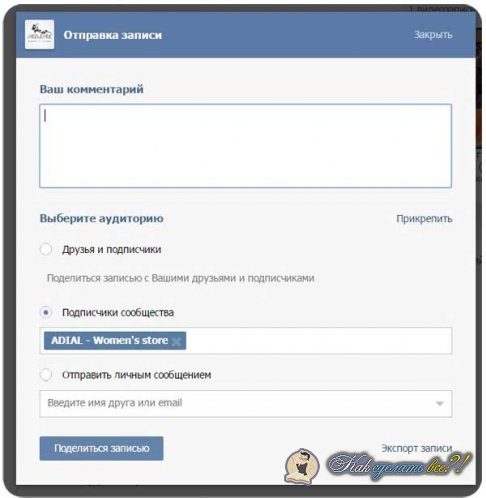 Лучший способ сделать это — использовать функцию репоста в историях Instagram.
Лучший способ сделать это — использовать функцию репоста в историях Instagram.
Не знаю как сделать репост в Instagram? Я подготовил для вас удобное и понятное руководство, которое поможет вам ориентироваться в обновлениях Instagram.
Прежде, прочитайте предыдущую статью Как использовать истории Instagram на полной скорости и привлекайте трафик на свой аккаунт!
Как сделать репост публикаций в Instagram Stories?
Один из самых простых и правильных методов — встроенная функция репоста, которую вы можете использовать, следуя следующим инструкциям:- Найдите запись, которую вы хотите репостить;
- Щелкните значок бумажного самолетика;
- Нажмите кнопку «Добавить сообщение в свою историю»;
- Добавьте любой фильтр, Emoji, GIF файл, а также добавьте музыку.
Вуаля! Публикация появляется в вашем Instagram-рассказе!
Помните, что нельзя публиковать чужой пост на своей странице, если вы хотите делать репост из личного аккаунта. Для успешного репоста аккаунт должен быть публичным, то есть не закрытым.
Для успешного репоста аккаунт должен быть публичным, то есть не закрытым.
Как сделать репост в Instagram?
Как сделать репост в Instagram? Если вы хотите поделиться чьей-то историей в своем аккаунте, то в этом случае вам необходимо выполнить несколько требований:- Учетная запись должна быть публичной;
- Аккаунт должен активировать функцию обмена историями в Instagram;
- Ваш аккаунт должен быть отмечен в этой истории.
Если вы не отмечены в желаемой истории, вам нужно использовать один из следующих методов, которые я нашел специально для этого случая!
Как сохранить историю в Instagram?
Итак, мы узнали, как сделать репост в Instagram. Теперь рассмотрим второй вариант.Для репоста публикации или чужой истории в Instagram в своем профиле не обязательно использовать стандартную функцию. Например, вы можете сохранить сообщение, а затем опубликовать его в своем профиле или истории.
Теперь рассмотрим второй вариант.Для репоста публикации или чужой истории в Instagram в своем профиле не обязательно использовать стандартную функцию. Например, вы можете сохранить сообщение, а затем опубликовать его в своем профиле или истории.Для этого попробуйте реализовать Ingramer Instagram Downloader. Благодаря этим функциям вы можете бесплатно сохранять любой контент прямо на свое электронное устройство, будь то телефон или персональный компьютер.
Всего несколько шагов, и любые фотографии, видео, истории, профили и IGTV будут сохранены на вашем устройстве за секунды:
- Откройте официальный сайт Ingramer;
- Выберите значок «Инструменты» и нажмите «Загрузчик Instagram»;
- Выберите опцию «Загрузить»;
- Добавить ссылку в строку поиска;
- Нажмите кнопку «Загрузить»;
- Выберите желаемое фото, видео, рассказ и т. Д., и нажмите кнопку «Загрузить».
Все сделано! Теперь публикация сохраняется прямо на вашем телефоне или компьютере, и вы можете загрузить ее в свой профиль.

Этот метод избавит вас от лишних действий и позволит навсегда сохранить контент, который не только вдохновляет вас, но и может отражать круг ваших интересов.
Бонусный лайфхак!
Если вы дочитали до этого места, я вас поздравлю! Сегодня тебе повезло! Ведь я расскажу вам о крутом лайфхаке, который не только сэкономит много времени, но и почасово настроит работу публикаций в вашем профиле Instagram!
Для этого попробуйте внедрить в свою жизнь удобный пост-планировщик, который позволит заранее подготовить свои публикации и публиковать их именно в нужное время!
После того, как вы сохраните нужный вам контент, вы можете загрузить его в планировщик постов, отредактировать и установить необходимое время публикации, которое наиболее точно соответствует вашей целевой аудитории, для которой разработана ваша рекламная кампания.
Узнайте больше и читайте Приведите свои дела в порядок: как планировать публикации в Instagram! Сделайте все возможное для упрощения рабочего процесса с Instagram!
Как скачать истории из Instagram в 2021 году
Как партнер Amazon я зарабатываю на соответствующих покупках.
Обновление: StoryHoot исправлен! Наслаждаться!
В этой статье Instagram вы узнаете о методах загрузки чьих-либо фотографий и видео из Instagram Stories без создания снимков экрана и без уведомления или отслеживания на веб-сайте Instagram, iPhone / iPad, Android, ПК и Mac.
Кроме того, мы также упомянем способ загрузки вашей собственной истории из Instagram, который не представляет большого труда и может быть выполнен непосредственно с помощью приложения Instagram.
Кроме того, если вы хотите сохранить чьи-то прямые трансляции из Instagram без их ведома или загрузить фотографии и видео из Instagram, размещенные в вашем или чьем-то профиле , тогда мы также поможем вам.
Вы можете использовать ссылки ниже, чтобы перейти к нужному разделу этого руководства.
Заявление об ограничении ответственности : Вы не должны загружать чьи-либо фото или видео без их ведома и согласия. В таком случае мы в TechUntold не несем ответственности за ваши действия.
Скачать Instagram Story на ПК, Mac или телефон
Если вы не можете позволить себе роскошь иметь дополнительное приложение только для сохранения историй из Instagram или хотите делать это с любого из ваших устройств — Android, iPhone, ПК, Mac и т. Д., То вы можете выполнить эту процедуру.
1. Посетите StoryHoot Instagram Story Downloader из любого браузера по вашему выбору на любом устройстве.
Примечание: StoryHoot является продуктом TechUntold. Большим преимуществом этого инструмента является то, что вам не нужно входить в Instagram, и вам не нужно подписываться на этого конкретного пользователя только для того, чтобы загружать истории, и это анонимно.
Посмотрите видео, чтобы узнать, как использовать его на мобильном устройстве (Android):
и на рабочем столе:
Вот пошаговых инструкций :
2.Введите имя пользователя Instagram в текстовое поле и нажмите Отправить .
3.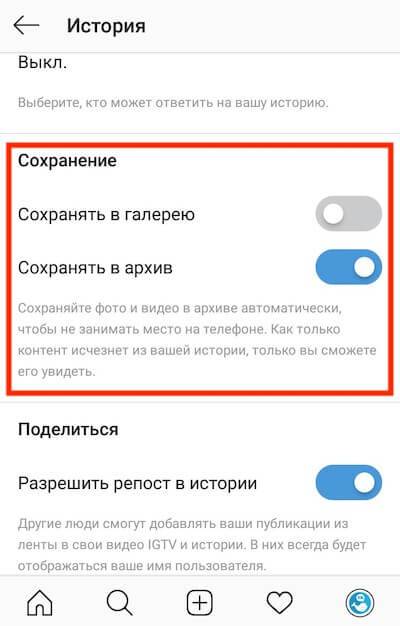 Если имя пользователя действительное и у человека есть активные истории, они будут перечислены с указанием количества файлов в их истории. Нажмите на имя пользователя или кнопку , которая показывает количество историй .
Если имя пользователя действительное и у человека есть активные истории, они будут перечислены с указанием количества файлов в их истории. Нажмите на имя пользователя или кнопку , которая показывает количество историй .
4. На следующей странице нажмите кнопку Загрузить под каждым носителем, чтобы открыть их в новой вкладке.
5. На следующем экране щелкните правой кнопкой мыши носитель и выберите Сохранить изображение / видео как… (компьютер).На Android и iPhone вам нужно удерживать нажатой и затем выбрать Загрузить изображение / видео (Android) и Сохранить изображение (iOS) сохранить их на свое устройство.
6. В случае iPhone для видео вам потребуется установить любое приложение файлового менеджера из App Store. Используйте браузер, который поставляется с приложением File Manager, чтобы посетить сайт Stories. Используйте тот же метод, чтобы перейти к экрану, на котором будут перечислены все истории этого человека.
7.Теперь нажмите на видео или кнопку Загрузить , чтобы воспроизвести его. Выйдите из плеера, нажав Готово в верхнем левом углу. Наконец, нажмите значок загрузки в нижнем ряду, а затем Подтвердите , чтобы сохранить видео.
Видео будет сохранено в папке Загрузки .
Сохранение чужих историй в Instagram без уведомления с веб-сайта Instagram
Если вы хотите загрузить историю любого пользователя, на которого вы подписаны, вы можете просто сделать это из любого веб-браузера.Для этого посетите веб-сайт Instagram и войдите в свою учетную запись, а затем нажмите на историю (доступную с правой стороны) пользователя, которого вы хотите сохранить. Тогда:
1. Когда история открыта на всю страницу, щелкните правой кнопкой мыши за пределами истории, как показано на снимке экрана ниже, затем выберите Сохранить как… или используйте клавиши ctrl + S.
2. После этого откроется место загрузки. Под именем файла выберите Тип сохранения — Веб-страница , Завершить .Затем нажмите Сохранить .
3. Когда загрузка файла завершится, вы увидите ресурсный файл с расширением « _files » с исходным загруженным файлом. Этот файл содержит все изображения со страницы, которую вы сохранили. Открой это.
1 — Сохраненный файл 2 — Файл ресурсовПросмотрите этот файл, и вы увидите изображения, которые были сохранены из историй. Вы можете выбрать нужные изображения и удалить остальную часть файла.Вот и все, вы успешно скачали историю из Instagram.
Примечание : с помощью этого метода вы можете загружать изображения только в Chrome, хотя он отлично работает как для фотографий, так и для видео в Firefox.
Чтобы решить эту проблему, вы можете воспользоваться альтернативным методом в Chrome, описанным ниже.
Альтернативный метод для хрома
1. Установите расширение IG Stories Chrome.
2. После установки расширения истории Chrome IG в браузере Chrome откройте Instagram или перезагрузите веб-страницу, если она уже открыта.При этом все истории людей, на которых вы подписаны, будут отображаться в верхней части ленты. Если они не отображаются вверху, перезагрузите страницу или перезапустите Chrome и снова откройте Instagram. Истории, показанные вверху, взяты из этого расширения, а справа — из Instagram.
3. Теперь нажмите на аватар истории желаемого человека.
4. На следующем экране вы получите варианты сохранения историй по отдельности или всех сразу с помощью кнопок Загрузить и Загрузить все .
Все фото / видео в истории выбранного пользователя будут загружены в zip-папку. Удивительно то, что вы также можете загружать истории личных аккаунтов из Instagram (только для людей, на которых вы подписаны) с помощью этого расширения.
Скачать истории из Instagram на Android анонимно
Вам потребуется приложение Story Assistant. Загрузите его и выполните следующие действия:
- Откройте приложение и войдите в свою учетную запись Instagram.
- Затем вы увидите весь список пользователей, у которых есть активная история в Instagram. Нажмите на пользователя, историю которого вы хотите сохранить. Или вы можете найти любой общедоступный профиль, на который вы не подписаны, с помощью функции поиска.
- После этого вы попадете на страницу, где будут показаны все истории. Теперь здесь вы можете скачать все истории сразу или только одну.
- Чтобы загрузить все сразу, нажмите на значок со стрелкой вниз вверху, как показано на изображении ниже.
- Для загрузки одноэтажной истории нажмите историю , а затем выберите значок стрелки вниз снизу.

Здесь хорошо то, что таким же образом можно загрузить свою собственную историю. Вы также можете делиться историями из Instagram или делать репосты.
Скачать чью-то историю в Instagram, не сообщая им об этом, на iPhone / iPad
ПользователиiOS могут загрузить и установить приложение Repost Story из App Store.При первом запуске приложения вам нужно будет войти в свою учетную запись Instagram.
Как только вы это сделаете, вы сможете увидеть истории всех людей, на которых вы подписаны, вверху. Нажмите на аватар нужного человека и выберите нужное фото / видео в истории, которую хотите загрузить.
Наконец, нажмите на Options (значок шестеренки) в правом нижнем углу и выберите Save .
Разрешите приложению получить доступ к вашим фотографиям, чтобы оно могло успешно сохранить медиафайлы в вашу камеру.
Не только ваши друзья, но и вы можете загружать истории пользователей, на которых вы не подписаны, с помощью поиска в этом приложении.
Загрузите свои собственные истории из Instagram
1. Откройте свою историю в Instagram, нажав на значок своего профиля в верхней части ленты, где перечислены истории, или под вашим профилем.
2. Когда ваша история откроется, нажмите на 3 точки в правом нижнем углу.
3. Выберите Сохранить фото или Сохранить видео из списка вариантов.
Точно так же вы можете загрузить другие фото и видео в своей истории. Вы даже можете поделиться историей в Instagram в виде публикации.
Если вы загружаете свои собственные истории довольно часто, нет необходимости делать это все время вручную, так как вы можете делать это автоматически. Вот как.
Автоматически сохранять истории из Instagram в Camera Roll / Gallery
1. В приложении Instagram перейдите в свой профиль и нажмите значок hamburger в правом верхнем углу экрана, а затем внизу выберите Settings .
2. Теперь выберите Privacy and Security , затем нажмите внутри него на Story controls.
4. В элементах управления историей установите переключатель Сохранить в фотопленку (iOS) или Сохранить в галерею (Android) в положение ВКЛ.
Слева — Android, справа — iOSЗдесь вы также получите возможность: сохранить в архив, на обеих платформах. Архивирование историй означает, что все ваши истории будут сохранены даже после истечения срока их действия без сохранения на устройстве, и только вы сможете их увидеть.
В качестве альтернативы, если у вас есть активная история, вы также можете напрямую перейти к настройкам истории оттуда. Для этого:
- Нажмите на свою историю и внизу выберите Еще (три точки) .
- Теперь выберите Story settings , и вы попадете на тот же экран настроек, что и выше.

Загрузите собственное видео из Instagram в прямом эфире
Вы нашли что-то действительно интересное в чьем-то прямом эфире в Instagram и хотели бы скачать его для дальнейшего использования? Вы можете добиться этого, даже когда видео в реальном времени закончилось.
Если вы хотите, чтобы ваше живое видео было с вами после его окончания, Instagram позволяет вам сохранить его.
Когда вы завершаете живое видео на том же экране, в правом верхнем углу появляется опция Сохранить . Нажмите на него, чтобы сохранить живое видео в галерее смартфона или в Фотопленке.
Обратите внимание, что сохраненное видео не будет содержать комментариев или пузырей в виде сердечек.
Сохранить чье-то живое видео в Instagram
Заявление об ограничении ответственности : Вы не должны загружать чьи-либо живые видео без их ведома и согласия.Мы настоятельно рекомендуем вам сделать это, а затем продолжить.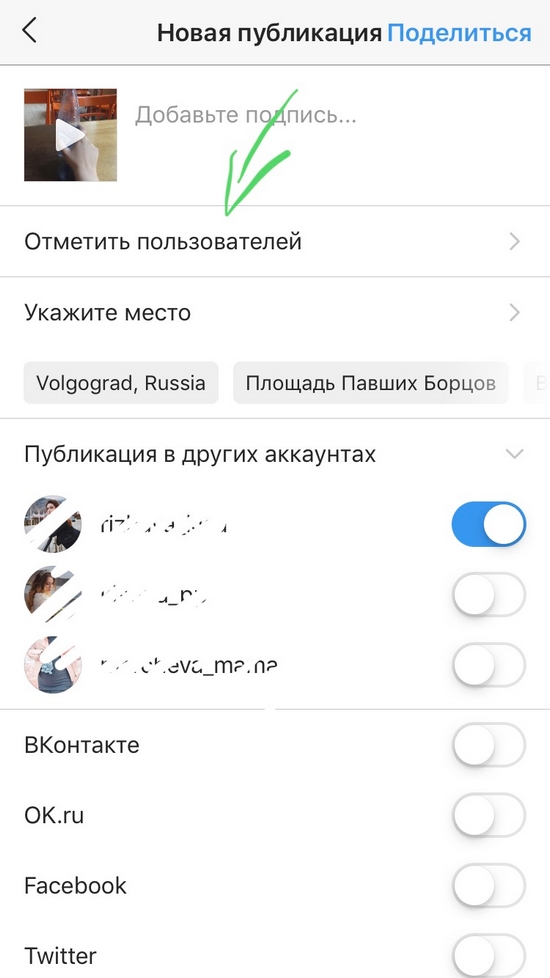
Есть два способа загрузить другие Instagram в прямом эфире — когда это происходит и когда оно закончилось и поделился историей. Давайте пройдемся по обоим.
Метод 1: в реальном времени
Пользователи iPhoneмогут просто запустить функцию записи экрана iOS. Функция , представленная в iOS 11, из Центра управления, а затем открыть прямое видео в приложении Instagram. Когда видео в реальном времени закончится, вы можете остановить запись, и видео в реальном времени будет сохранено в Camera Roll.
На Android вы можете использовать любое стороннее приложение для записи экрана .
Метод 2: когда видео в реальном времени закончилось и опубликовано как рассказ
Поскольку совместное использование видео в реальном времени с историями позволяет подписчикам пересматривать их, есть большие шансы найти чье-то живое видео в разделе Истории. А если он там есть, выполните следующие действия, чтобы загрузить чье-то живое видео.
Вам понадобится компьютер и браузер Chrome. Как только они у вас есть, продолжайте.
- Добавьте расширение IG Stories для Instagram в браузер Chrome, которое мы также использовали выше для загрузки историй.
- Теперь посетите сайт Instagram и войдите в свою учетную запись. Если вы уже там, перезагрузите страницу.
- Вы сможете увидеть значок видео , похожий на YouTube, в пользовательской истории, когда они поделятся там живым видео. Нажмите здесь.
- Затем откроется новая вкладка с видео. Здесь выберите вариант Загрузить , как показано на скриншоте ниже.Он не появится, если вы используете Mac.
- После этого появится всплывающее окно, здесь нажмите ПОЛУЧИТЬ СКАЧАТЬ . Он загрузит EXE-файл. Если вы не хотите, чтобы это всплывающее окно появлялось каждый раз, установите флажок под этой опцией.
- По окончании загрузки IG Stories For Instagram попросит вас открыть полученный загрузчик и выбрать RUN.

- Теперь нажмите Да в уведомлении и позвольте ему открыть загруженный файл из IG Stories для Instagram.
- После этого укажите имя файла и нажмите Сохранить .
- Затем появится индикатор выполнения , и после успешной загрузки видеофайла он уведомит вас, как показано на снимках экрана ниже.
Точно так же вы можете скачать это расширение Chrome в прямом эфире от пользователей, на которых вы подписаны.
Также читайте: Как быстро реагировать / отвечать на истории из Instagram, Direct
Скачать фото и видео из Instagram с любого устройства — ПК / Mac, iPhone или Android
Это самый простой и быстрый способ по сравнению с другими, упомянутыми здесь.В этом методе мы будем использовать веб-инструмент / приложение, которое без проблем работает на всех устройствах.
1. Во-первых, вам понадобится ссылка на сообщение Instagram, которое вы хотите скачать.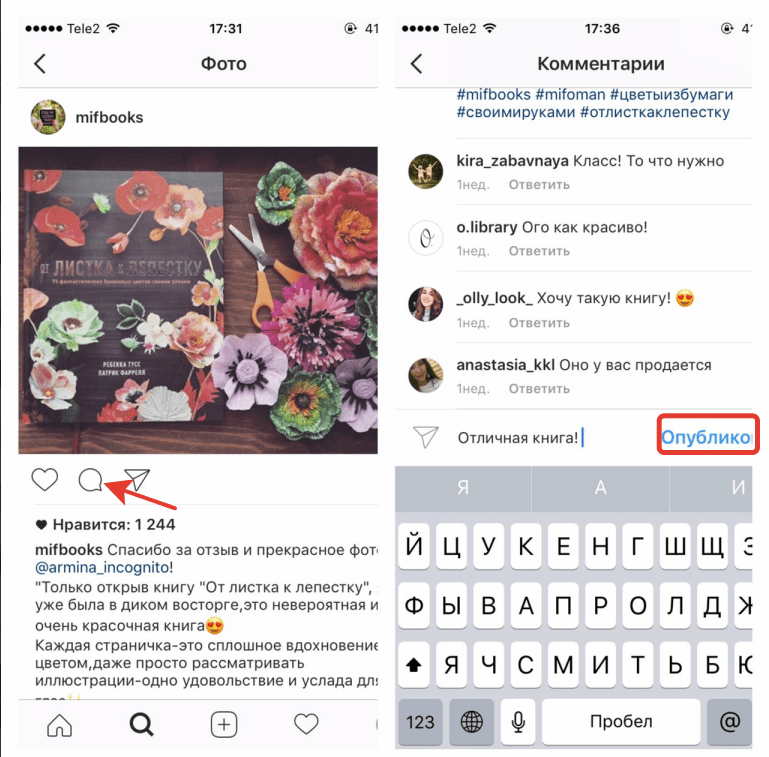 Вы можете легко получить его, нажав на 3 точки под или вверху сообщения и выбрав Копировать ссылку .
Вы можете легко получить его, нажав на 3 точки под или вверху сообщения и выбрав Копировать ссылку .
2. Теперь перейдите к ThumbTube. Инструмент загрузки сообщений Instagram. Вставьте ссылку, скопированную выше, в текстовое поле и выберите Download Post .
3.При этом он получит фото / видео и покажет его вам с возможностью загрузки. Выберите Загрузить изображение / видео , чтобы сохранить сообщение.
Также читайте: Как сохранить фото из Instagram на Android
Мы хотим, чтобы это руководство помогло вам загрузить истории друзей из Instagram, прямые трансляции, а также фотографии и видео, размещенные в профиле. Поделитесь статьей, если вы нашли ее полезной.
Amazon и логотип Amazon являются товарными знаками Amazon.com, Inc или ее аффилированные лица.
.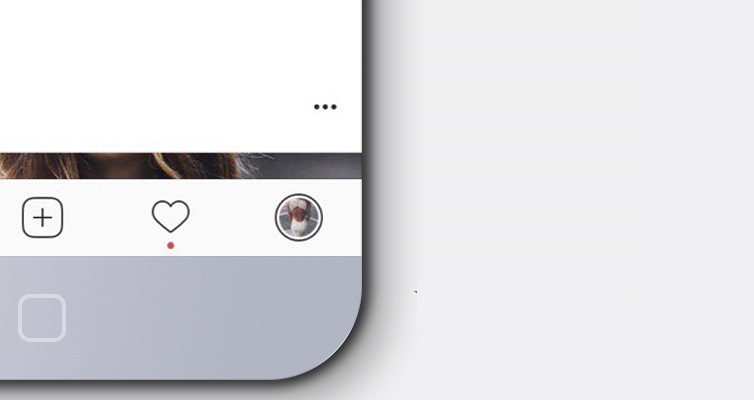

 Видеозапись будет доступна в галерее смартфона. Чтобы сделать репост просто добавляем запись в свою историю.
Видеозапись будет доступна в галерее смартфона. Чтобы сделать репост просто добавляем запись в свою историю.


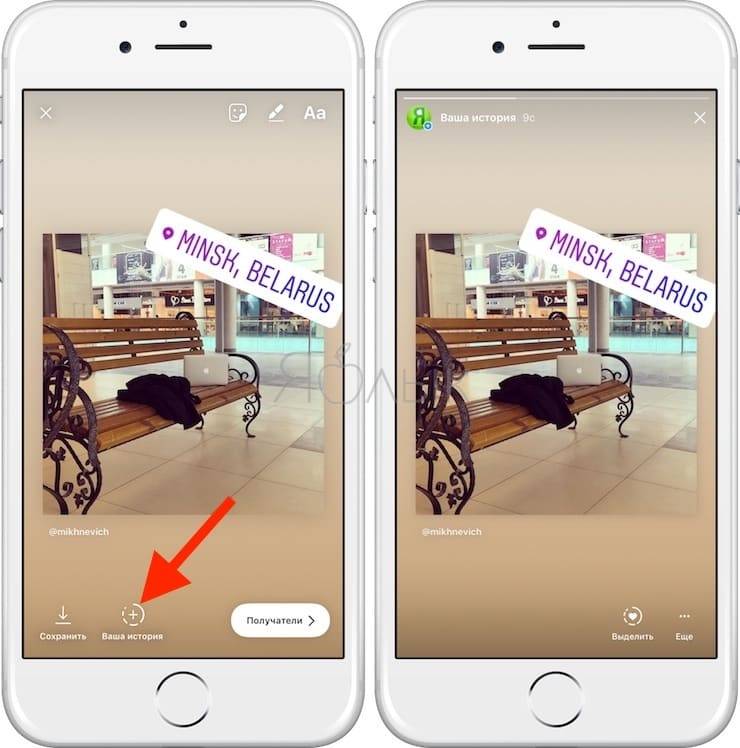

 Речь идет о перекачке роликов из открытых историй. Требуется авторизоваться, нажать на стрелочку и проведенное мероприятие нажатием кнопки дать согласие. Далее открывается приложение и нажимается фотоаппарат и пиктограмма. Изначально отразятся ролики и фото, полученные посредством скачивания. Их можно размещать и проставлять индивидуальную подпись.
Речь идет о перекачке роликов из открытых историй. Требуется авторизоваться, нажать на стрелочку и проведенное мероприятие нажатием кнопки дать согласие. Далее открывается приложение и нажимается фотоаппарат и пиктограмма. Изначально отразятся ролики и фото, полученные посредством скачивания. Их можно размещать и проставлять индивидуальную подпись. Особенностью является возможность поддерживать одновременно несколько профилей, найденных предварительно по хештегам и по именам пользователей.
Особенностью является возможность поддерживать одновременно несколько профилей, найденных предварительно по хештегам и по именам пользователей.


 Она позволяет скачивать с Инсты не только видеоклипы, но и фотки.
Она позволяет скачивать с Инсты не только видеоклипы, но и фотки.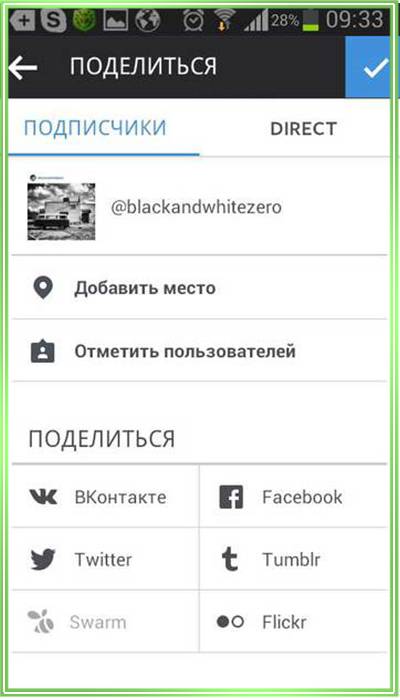


 В отличие от личной переписки, в Stories не будет уведомлений, что другой пользователь сфотографировал экран.
В отличие от личной переписки, в Stories не будет уведомлений, что другой пользователь сфотографировал экран.